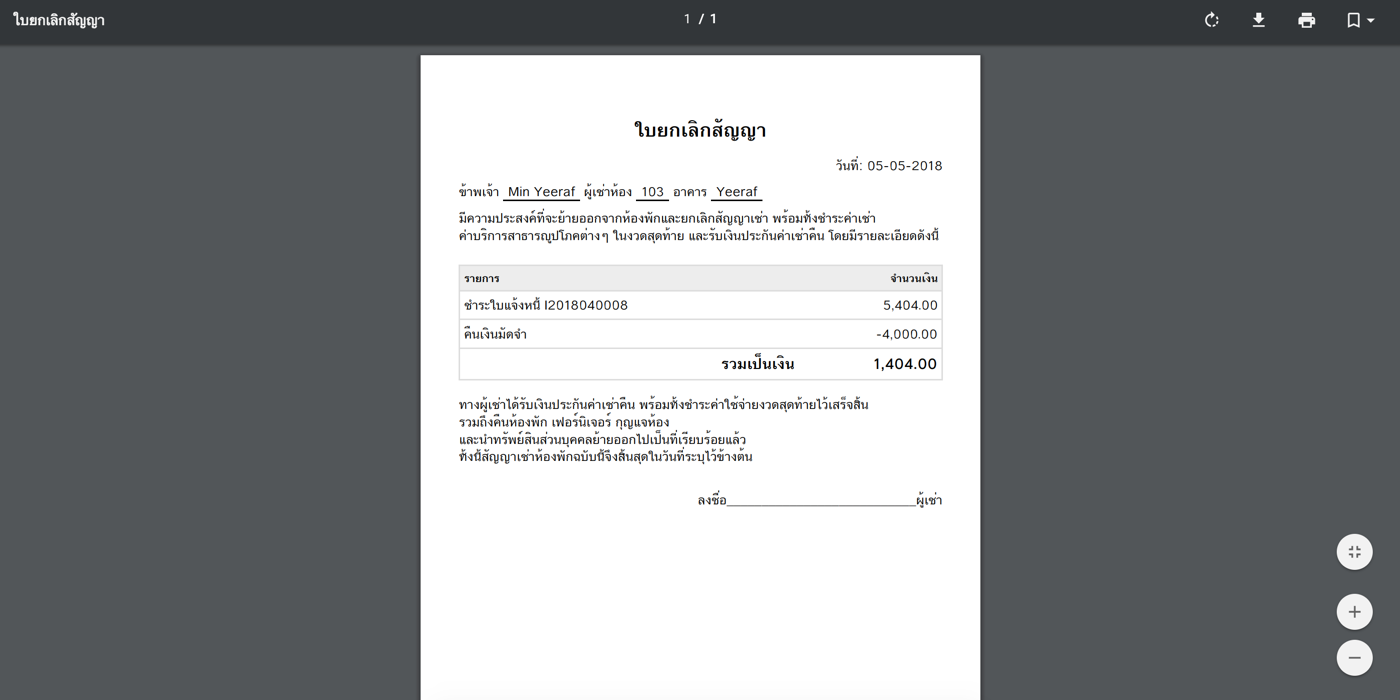คู่มือการใช้งาน
การล็อกอินเพื่อเข้าใช้งานระบบ yeeraf
สามารถใช้งานได้ผ่าน หน้าล็อกอิน https://app.yeeraf.com เพื่อเข้าใช้งานได้ทันที
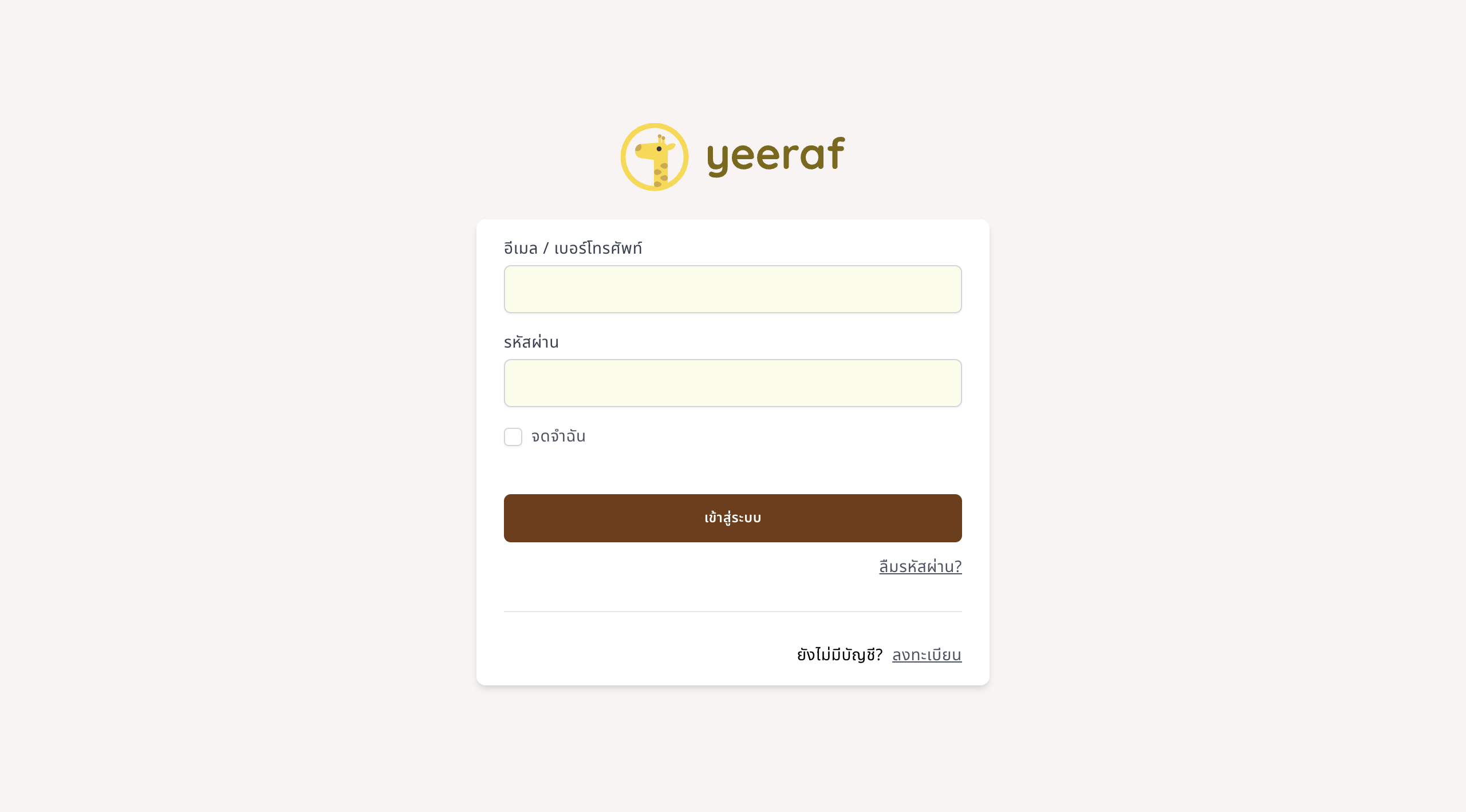
การเพิ่มอพาร์ทเม้นท์และการกำหนดการชำระค่าห้อง
เข้าสู่ระบบผ่านทาง เพิ่มอพาร์ทเม้นท์ของคุณเข้าสู่ระบบและกรอกรายละเอียดดังต่อไปนี้
ขั้นตอนที่ 1: กดเพิ่มอพาร์ทเม้นท์
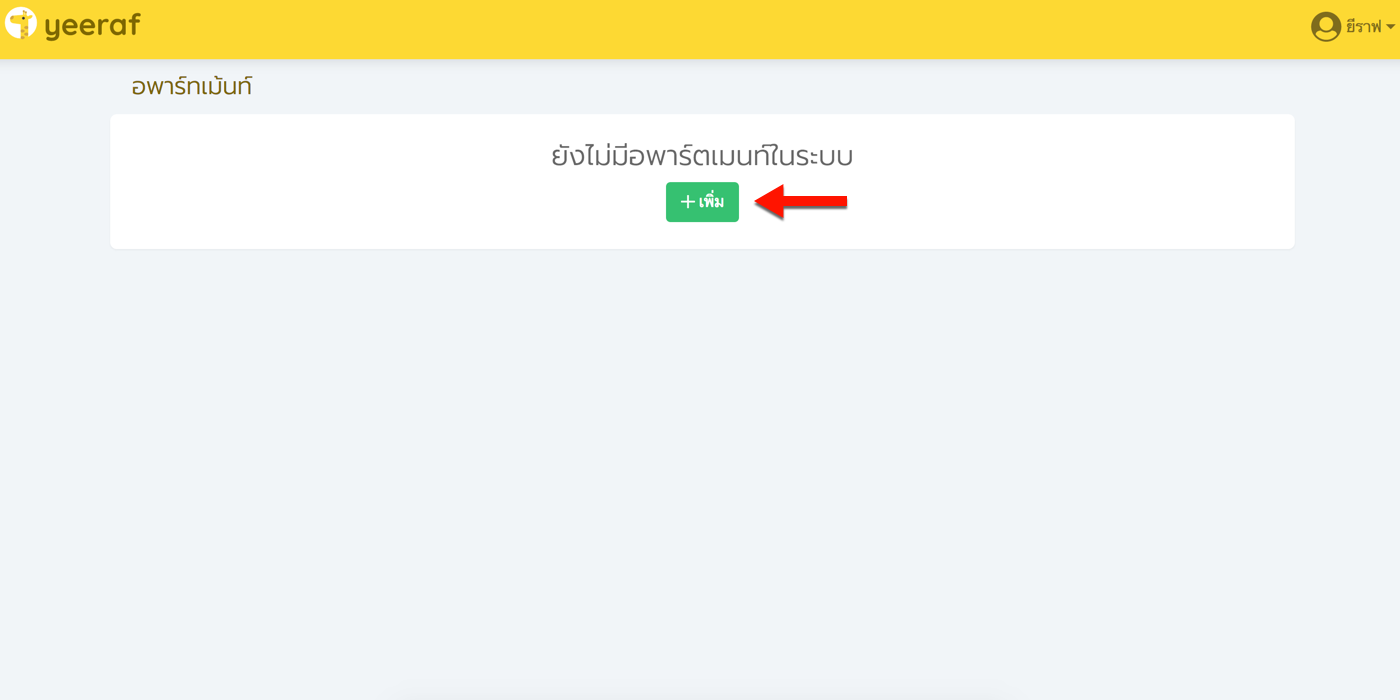
ขั้นตอนที่ 2: ใส่ข้อมูลอพาร์ทเม้นท์
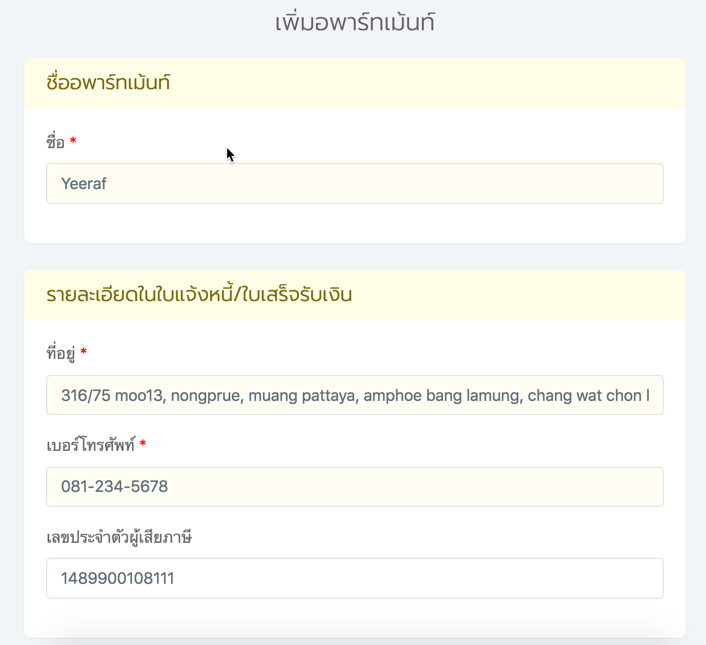
ขั้นตอนที่ 3: ใส่ข้อมูลการชำระเงินเเละค่าปรับ
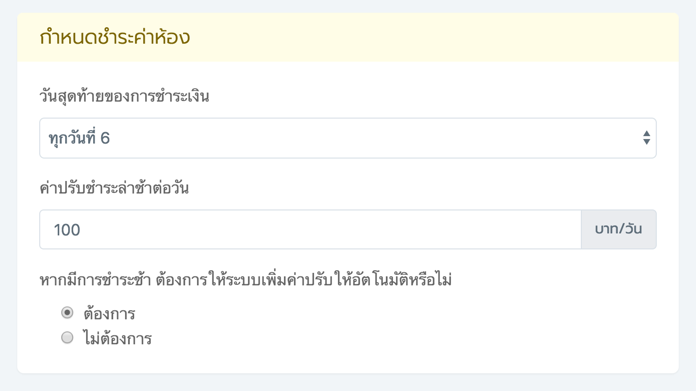
การตั้งค่าบริการของอพาร์ทเม้นท์
ขั้นตอนที่ 1: กดเพิ่มค่าบริการต่างเเละราคา เช่น ค่าอินเตอร์เน็ต 300 บาท ค่าที่จอดรถ 150 บาทเป็นต้น

ขั้นตอนที่ 2: การคิดค่าน้ำเเละค่าไฟ ของอพาร์ทเม้นท์

ขั้นตอนที่ 3: การกำหนดบัญชีธนาคารและขั้นตอนการแจ้งการชำระเงิน
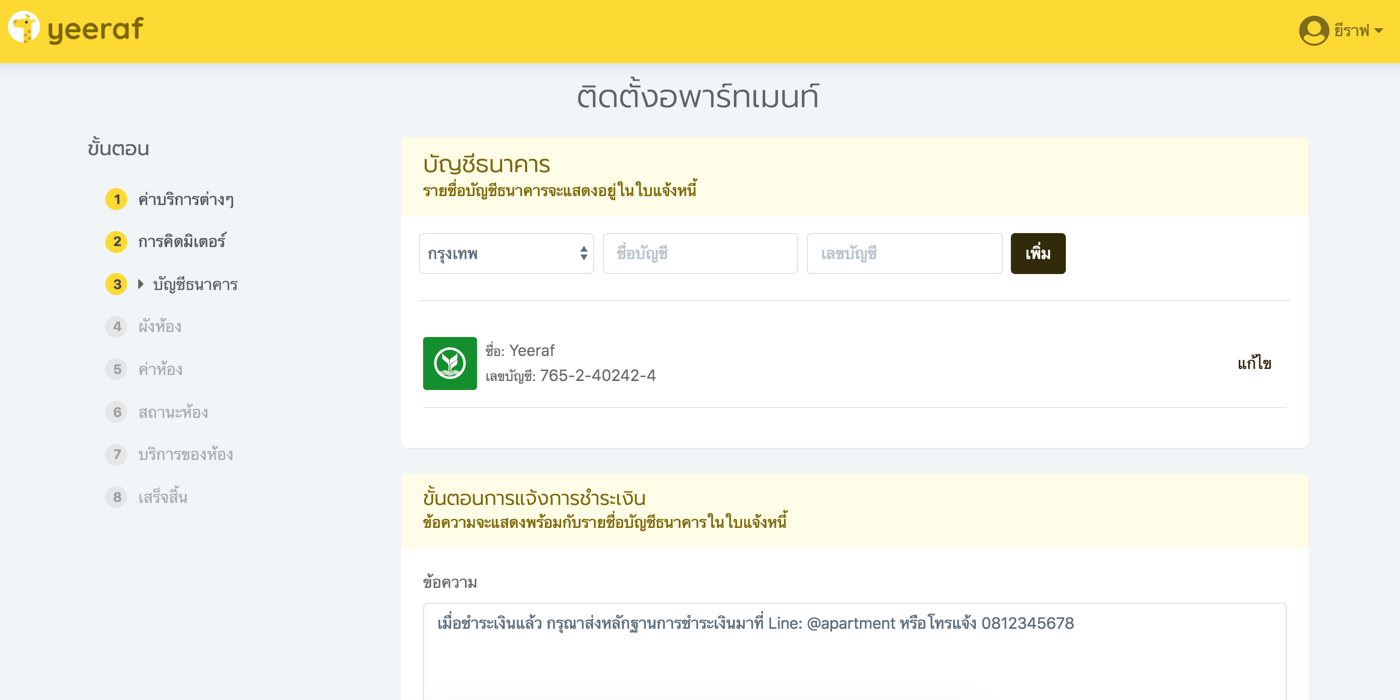
ขั้นตอนที่ 4: การกำหนดผังห้อง
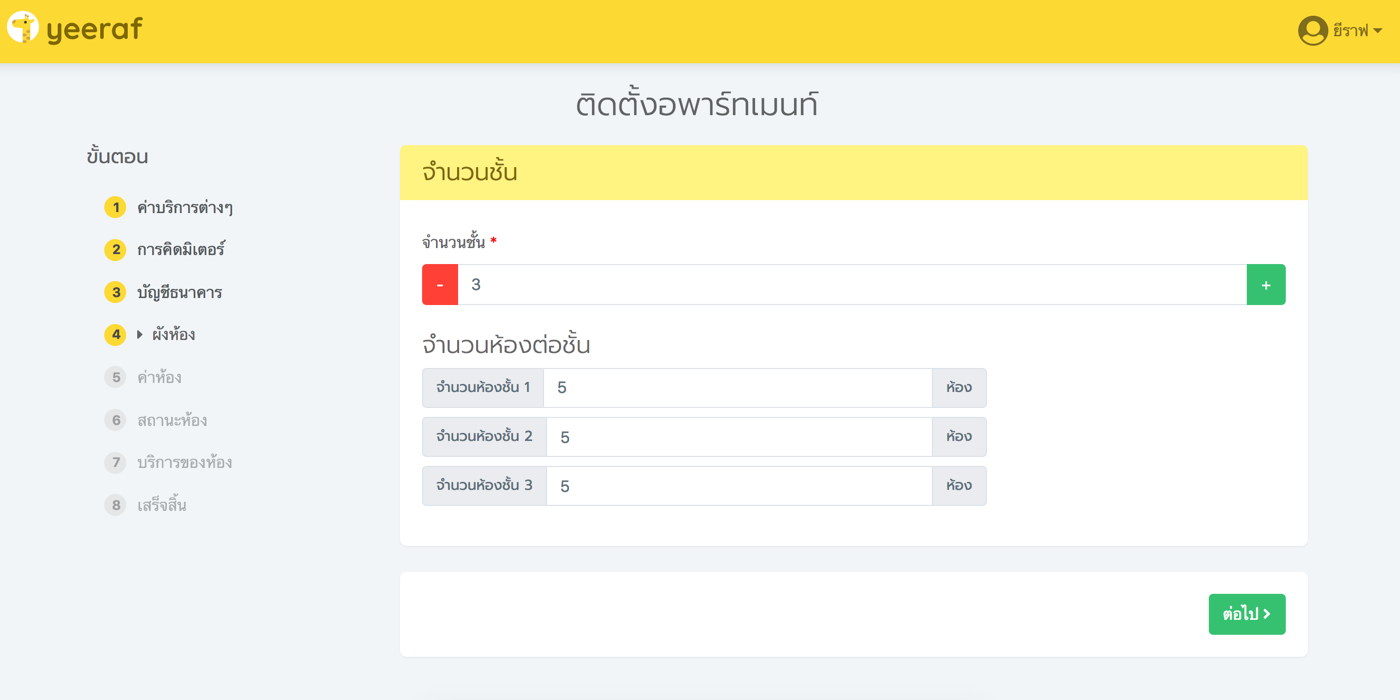
ขั้นตอนที่ 5: การกำหนดราคาห้อง

ขั้นตอนที่ 6: การกำหนดสถานะห้อง

ขั้นตอนที่ 7: การกำหนดการบริการในแต่ละห้อง
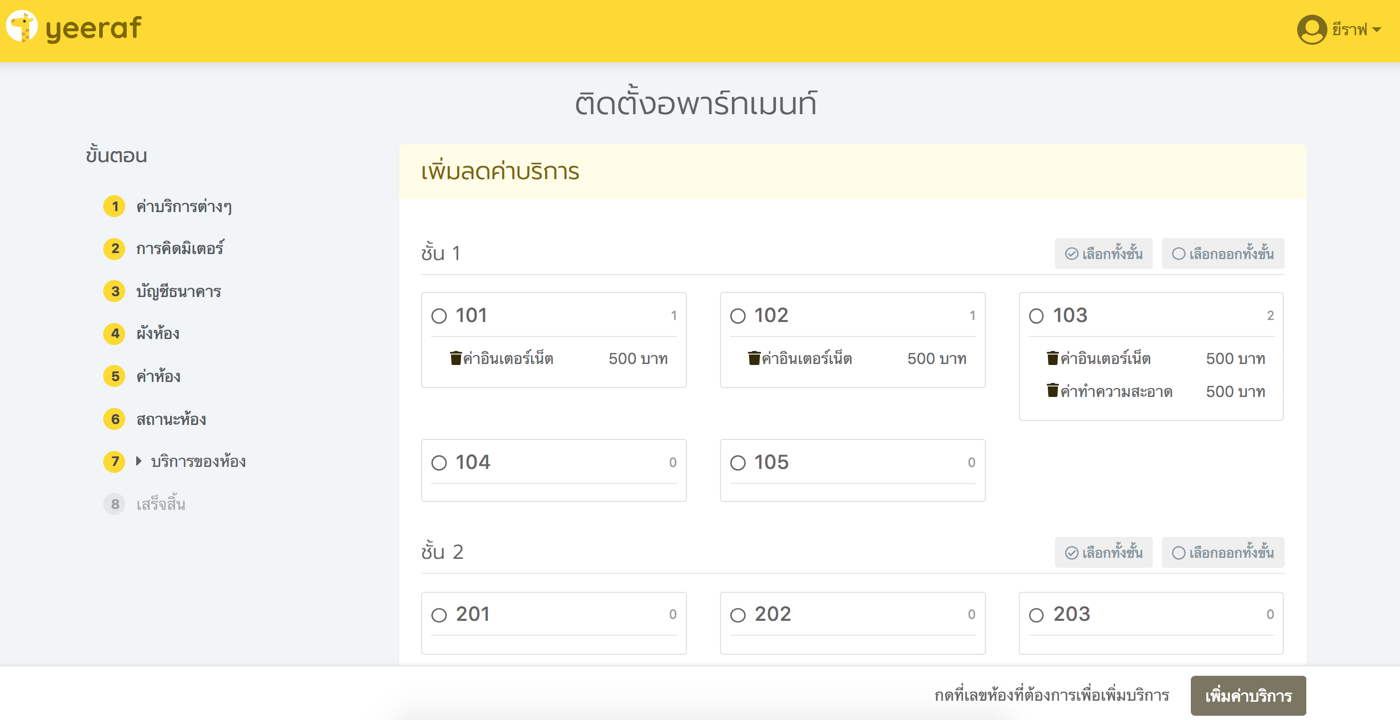
ขั้นตอนที่ 8: เสร็จสิ้นการกำหนดข้อมูลสำหรับอพาร์ทเม้นท์

การตรวจสอบรายละเอียดและการจัดการข้อมูลของห้องพัก
ขั้นตอนที่ 1: การตรวจสอบรายละเอียดและการจัดการข้อมูลของห้องพัก
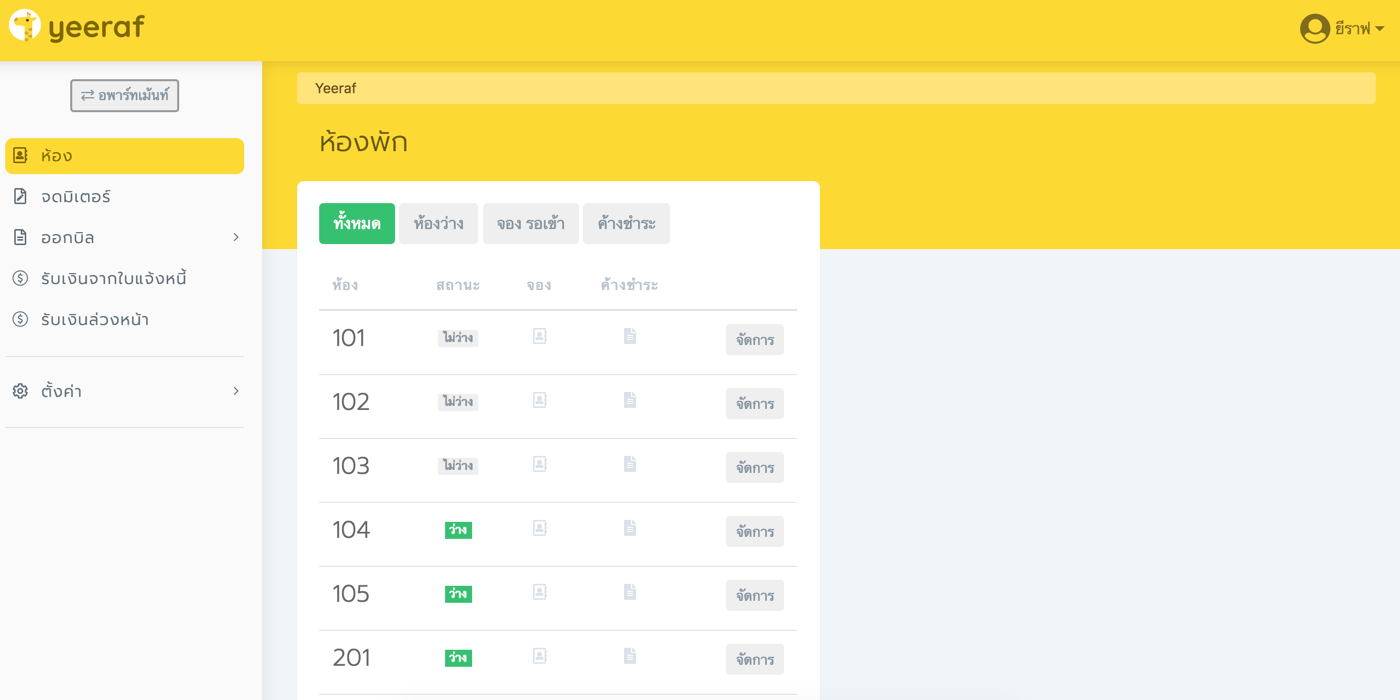
ขั้นตอนที่ 2: การจัดการสัญญาของแต่ละห้อง
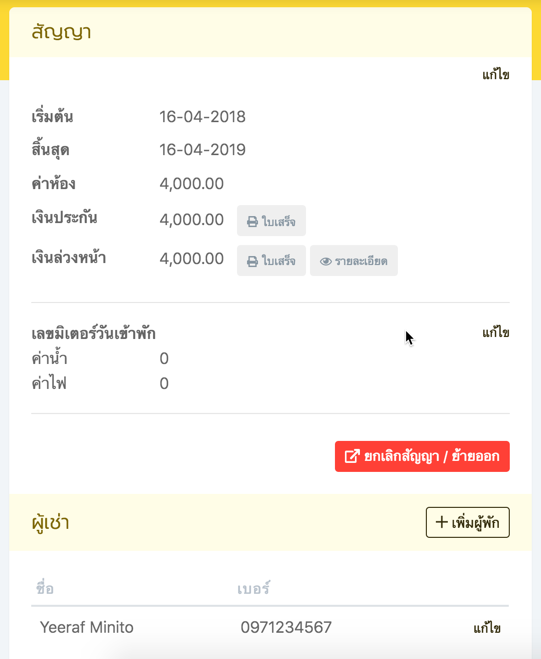
ขั้นตอนที่ 3: การจัดการการบริการของแต่ละห้อง
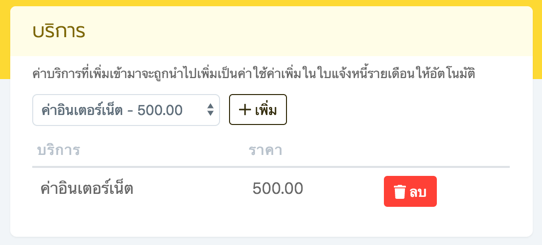 จัดการคนจองเข้าพัก
จัดการคนจองเข้าพัก
ขั้นตอนที่ 4: การจัดการคนจองเข้าพักของแต่ละห้อง
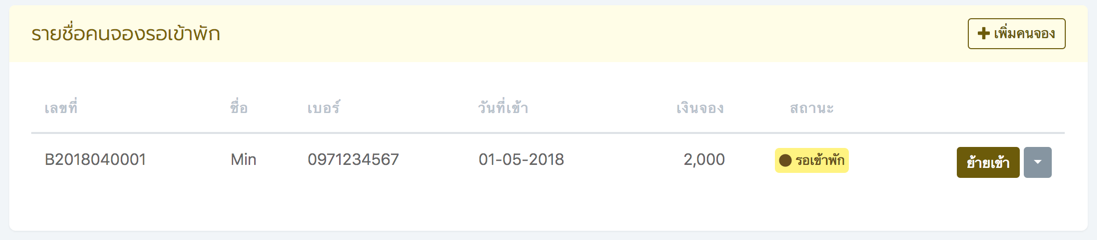
ขั้นตอนที่ 5: การตรวจประวัติคนที่เคยเข้ามาพักของแต่ละห้อง
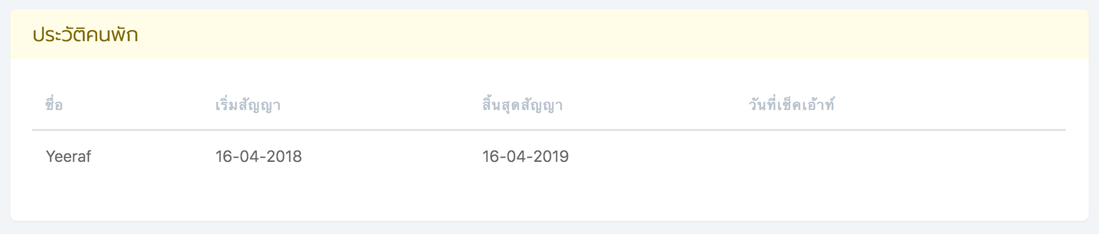
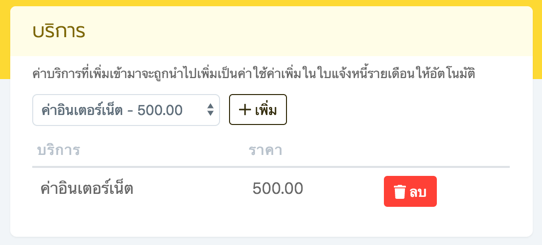
จัดการคนจองเข้าพัก
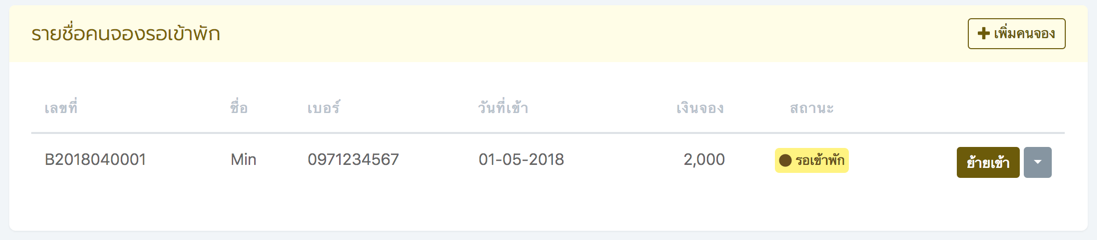
ขั้นตอนที่ 5: การตรวจประวัติคนที่เคยเข้ามาพักของแต่ละห้อง
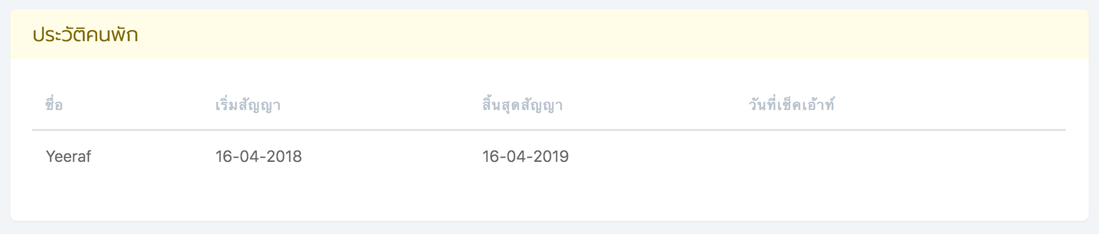
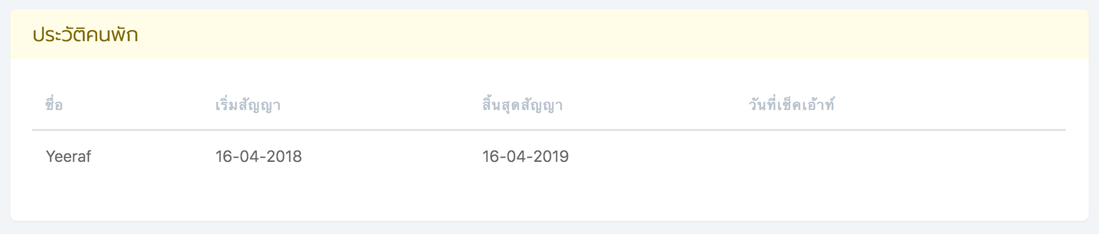
การจดมิเตอร์ค่าน้ำและค่าไฟ
สำหรับการใช้งานครั้งแรกให้ลูกค้าทำการบันทึกเลขมิเตอร์ของเดือนที่แล้วก่อน ซึ่งจะนำไปหักลบกับมิเตอร์เดือนปัจจุบัน เพื่อคำนวณค่าน้ำและค่าไฟให้อัตโนมัติ
ขั้นตอนที่ 1: เลือกวันที่ในการจดมิเตอร์ของเดือนที่แล้ว
ขั้นตอนที่ 2: เลือกรอบเดือนที่ทำการจดมิเตอร์ของเดือนที่แล้ว
ขั้นตอนที่ 3: กดปุ่ม " เพิ่ม " เพื่อสร้างรอบบิลของเดือนที่แล้ว
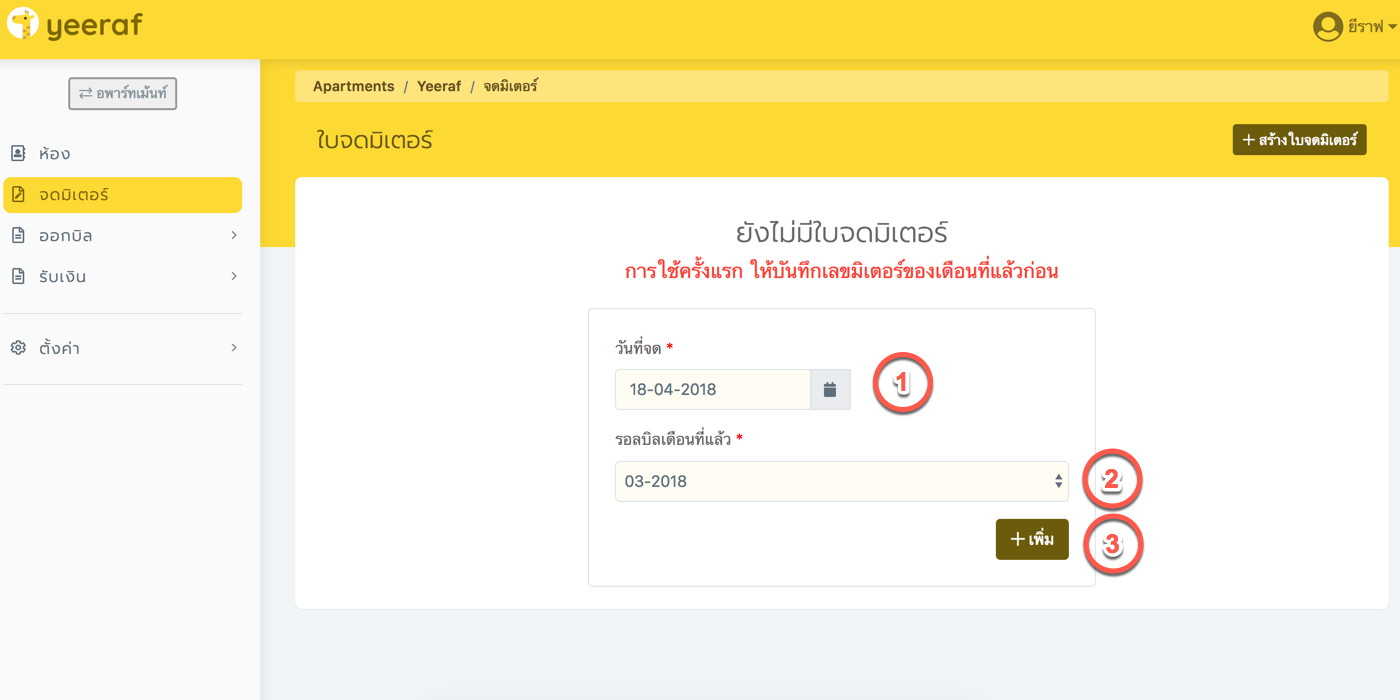
ในระบบจะเเสดงหน้าจอเพื่อให้กรอกข้อมูลค่าน้ำเเละไฟ
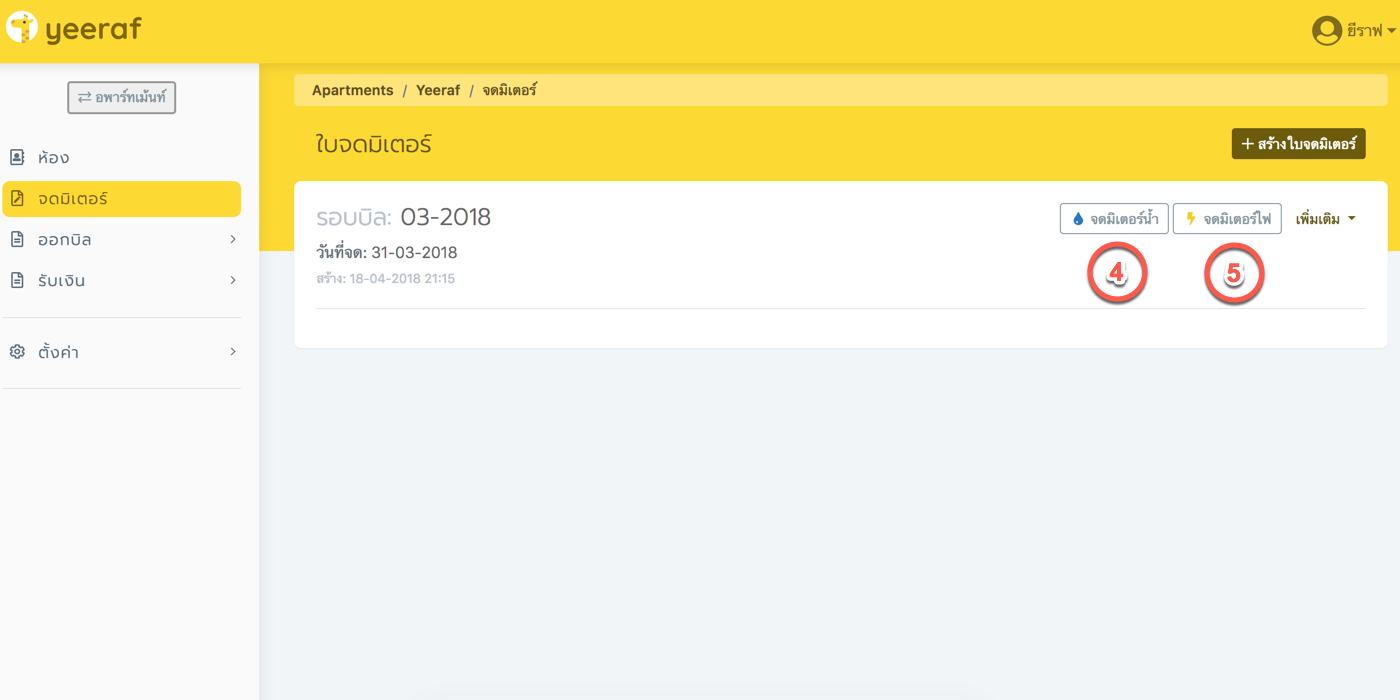
ขั้นตอนที่ 4: ทำการกรอกค่าน้ำของเดือนที่แล้วในช่อง " ปัจจุบัน "
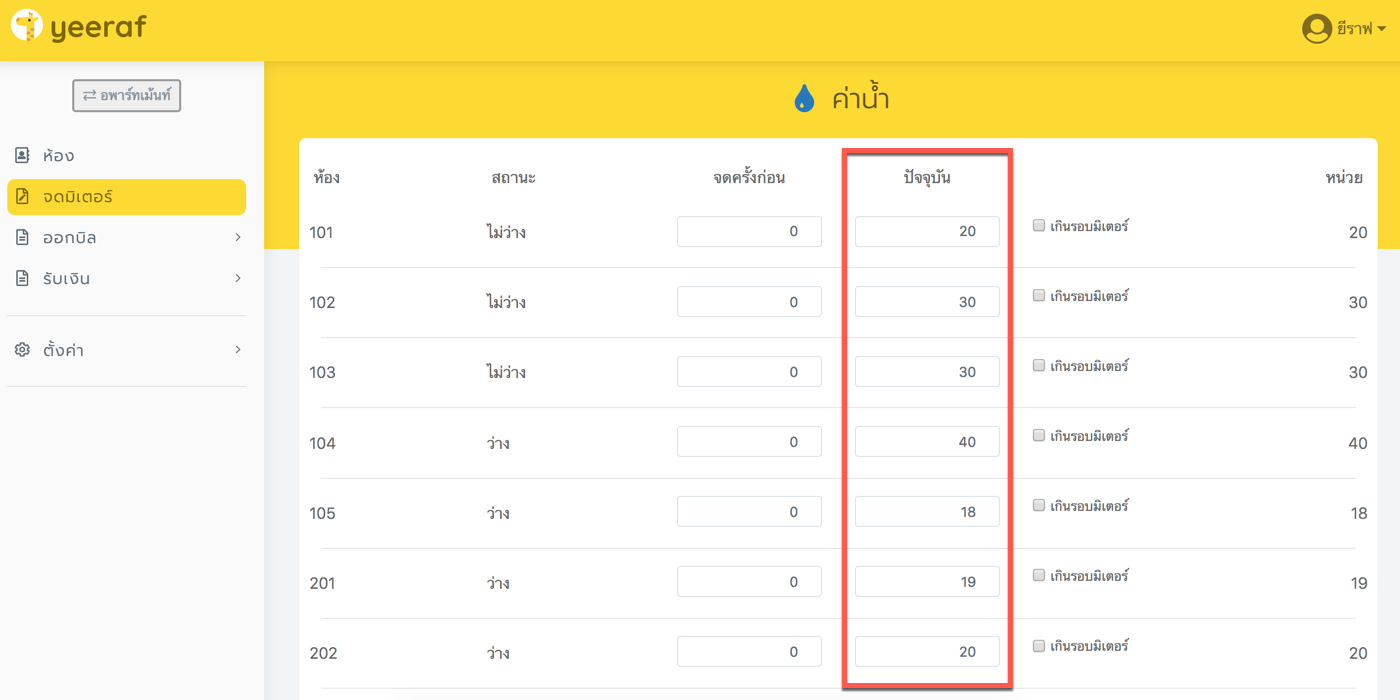
ขั้นตอนที่ 5: ทำการกรอกค่าไฟของเดือนที่แล้วในช่อง " ปัจจุบัน "
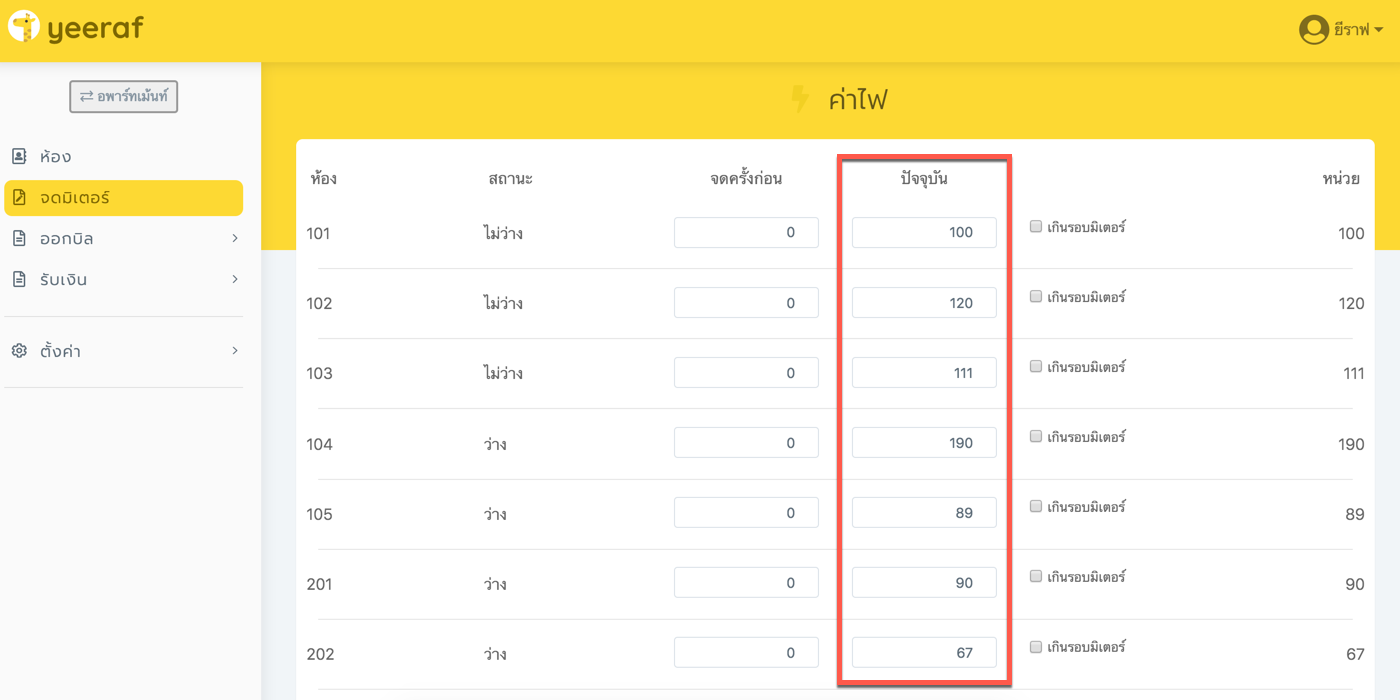
ขั้นตอนที่ 6: กดปุ่ม " สร้างใบมิเตอร์ " เพื่อบันทึกค่ามิเตอร์ของเดือนปัจจุบัน ตามขั้นตอน 1 - 5 อีกครั้ง
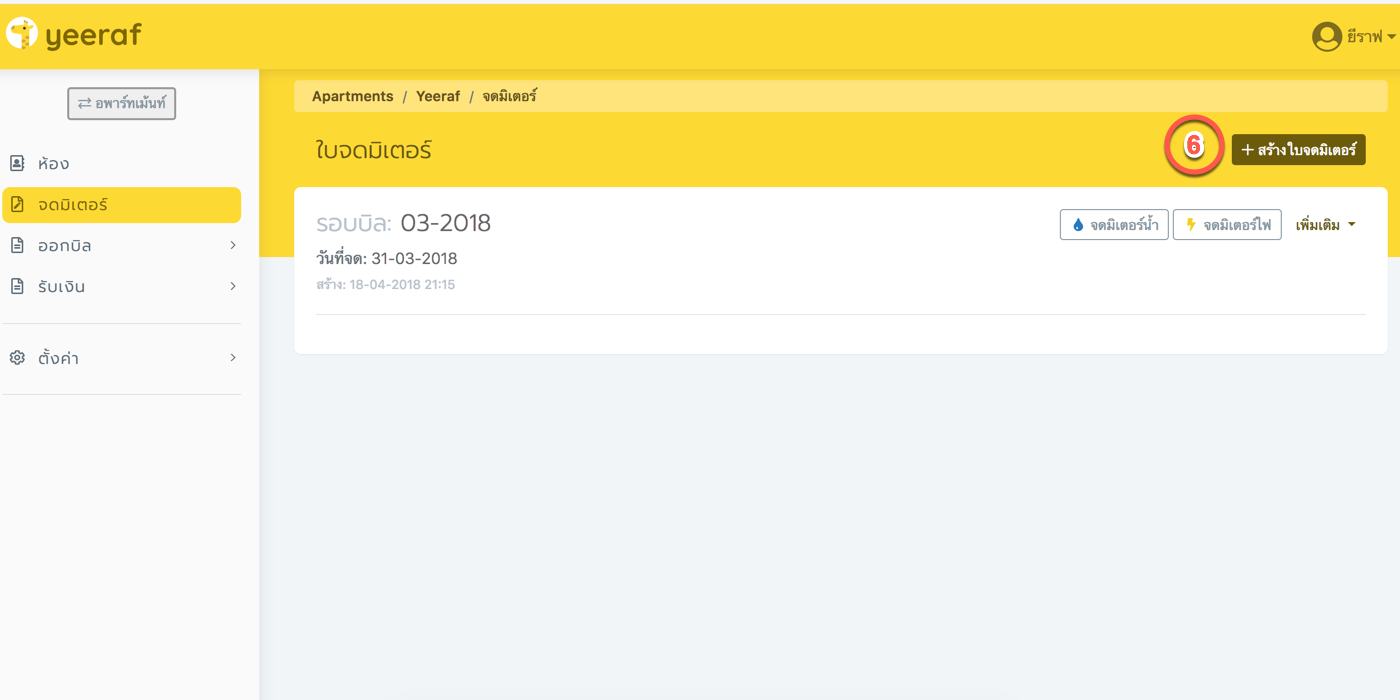
การออกใบแจ้งหนี้สำหรับค่าห้องรายเดือน
สำหรับการออกใบแจ้งหนี้ค่าห้องรายเดือน จำเป็นต้องทำการจดมิเตอร์ค่าน้ำและค่าไฟของเดือนที่จะออกบิลเสมอ เพื่อระบบจะทำการคำนวณค่าน้ำและค่าไฟลงในใบเสร็จโดยอัตโนมัติ
ขั้นตอนที่ 1: เลือกเมนูด้ายซ้าย "ออกบิล" แล้วเลือก "บิลค่าห้อง"
ขั้นตอนที่ 2: เลือก "สร้างใบแจ้งหนี้พร้อมค่าน้ำค่าไฟ"
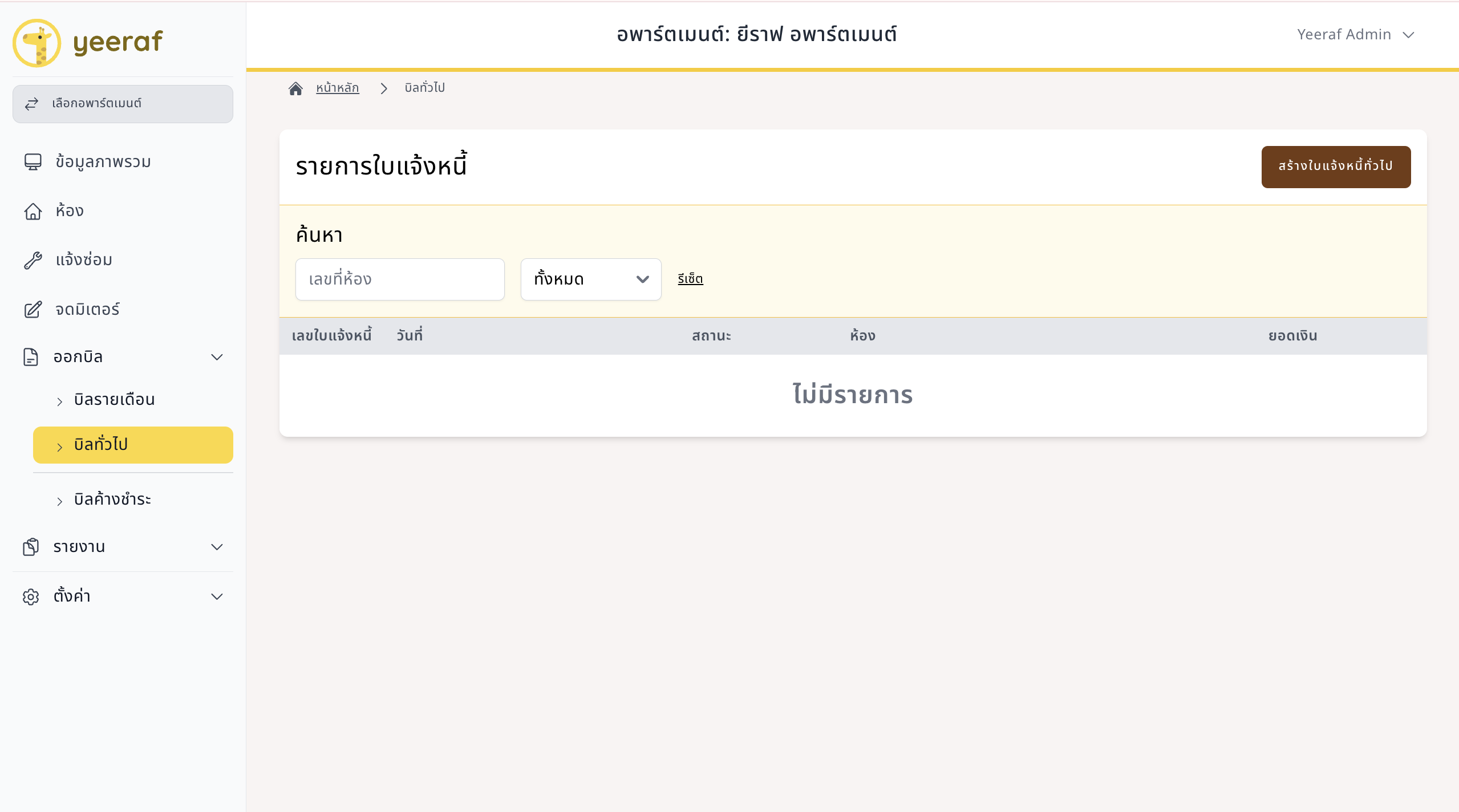
ขั้นตอนที่ 3: เลือกใบจดมิเตอร์ที่จะทำการออกใบแจ้งหนี้

ขั้นตอนที่ 4: ทำการตรวจสอบค่าน้ำและค่าไฟในแต่ละห้อง
ขั้นตอนที่ 5: กดสร้างใบแจ้งหนี้ ซึ่งคุณสามารถเลือกได้ว่าจะสร้างทั้งหมดทุกห้อง หรือ สร้างทีละห้อง เมื่อเสร็จสิ้นแล้วกดดูใบแจ้งหนี้

ขั้นตอนที่ 6: ระบบจะทำการแสดงยอดเงินของทุกห้องที่มีคนเข้าพัก คุณสามารถเข้าไปดูรายละเอียดเพิ่มเติมโดยเลือก "ดูรายละเอียด"
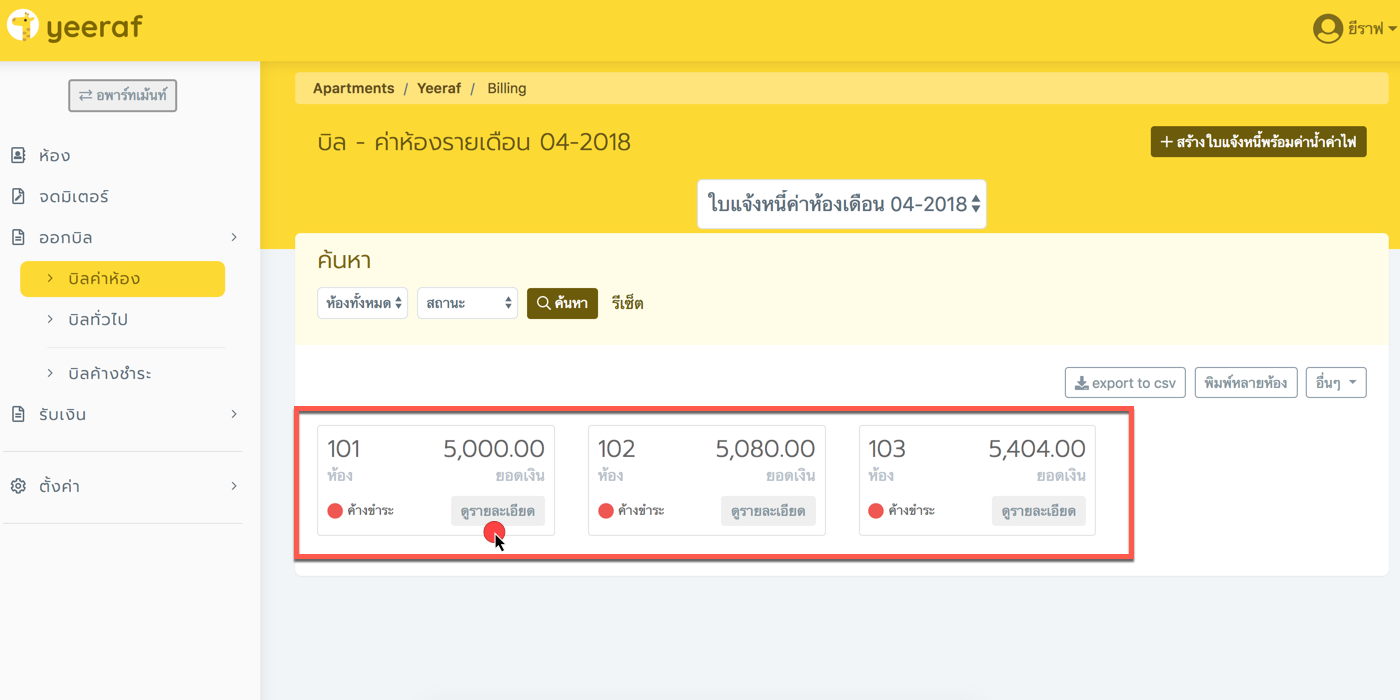
ขั้นตอนที่ 7: ทำการตรวจสอบรายละเอียดของใบแจ้งหนี้ เช่น ค่าน้ำ ค่าไฟ ค่าห้อง และค่าบริการอื่นๆ
ขั้นตอนที่ 8: ทำการเพิ่ม Note สำหรับแจ้งเตือนลูกค้าลงในใบแจ้งหนี้ เช่น ค่าปรับ กำหนดการจ่าย
ขั้นตอนที่ 9: เลือก "พิมพ์ใบแจ้งหนี้" เพื่อปริ้นให้ผู้เช่า

ขั้นตอนที่ 10: ตัวอย่างใบเเจ้งหนี้
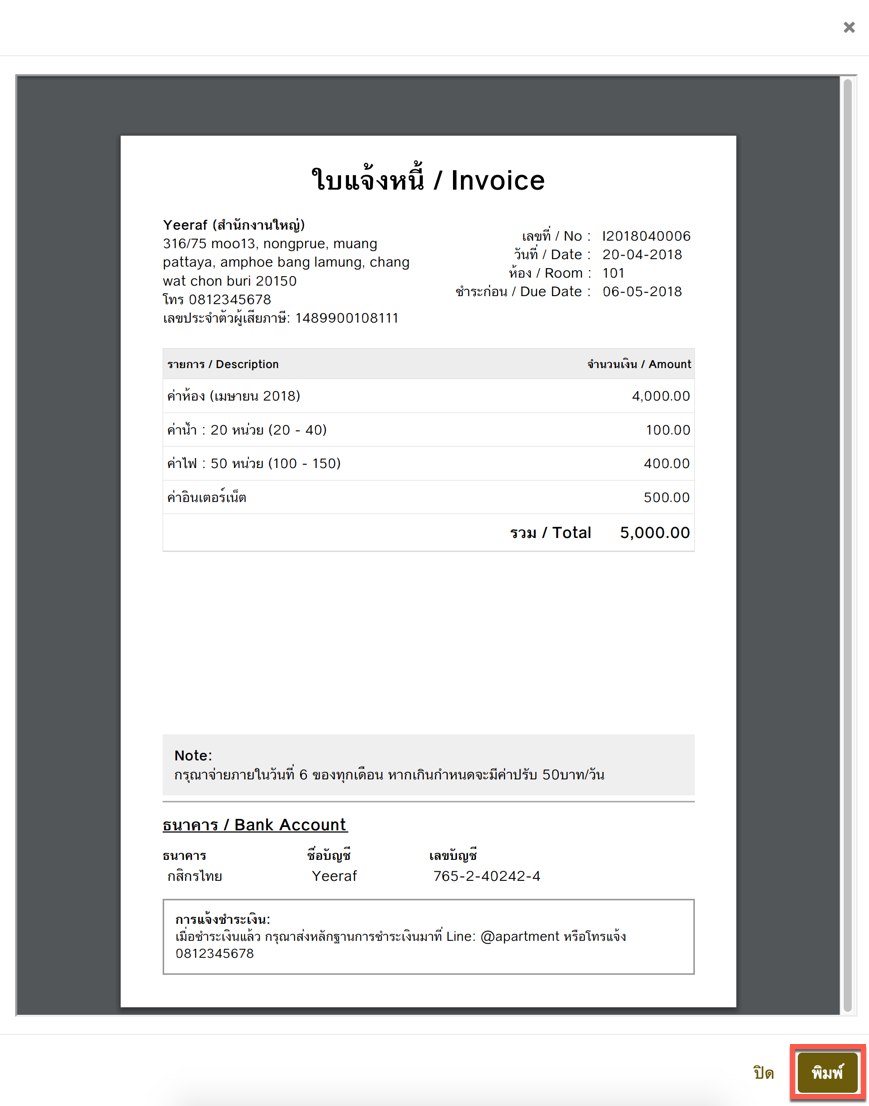
*การตั้งค่าเมื่อทำการ Print ใบแจ้งหนี้
- สามารถกำหนดขนาดที่จะทำการปริ้นได้ตามต้องการทั้ง A4 และ A5
- เลือก "Flip Horizontally" เพื่อรวมเนื้อหาไว้ในหน้าเดียว
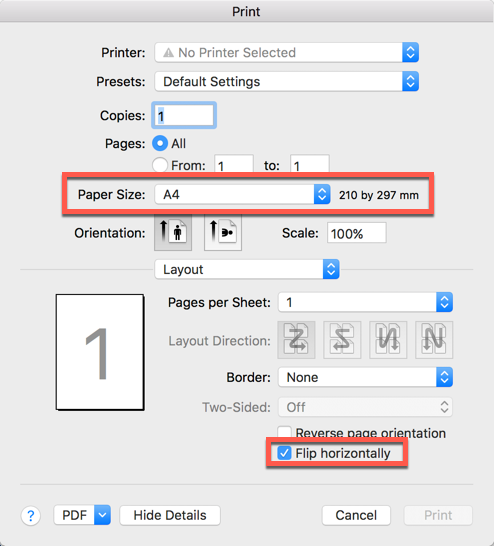
การออกใบแจ้งหนี้ทั่วไป
เป็นใบแจ้งหนี้สำหรับค่าใช้จ่ายอื่นๆที่จะไม่รวมในใบแจ้งหนี้ค่าห้อง หรือต้องการออกในทันที เช่น ค่าซ่อมไฟ ค่าติดตั้งต่างๆ
ขั้นตอนที่ 1: เลือกเมนูด้ายซ้าย "ออกบิล" แล้วเลือก "บิลทั่วไป"
ขั้นตอนที่ 2: เลือก "สร้างใบแจ้งหนี้"
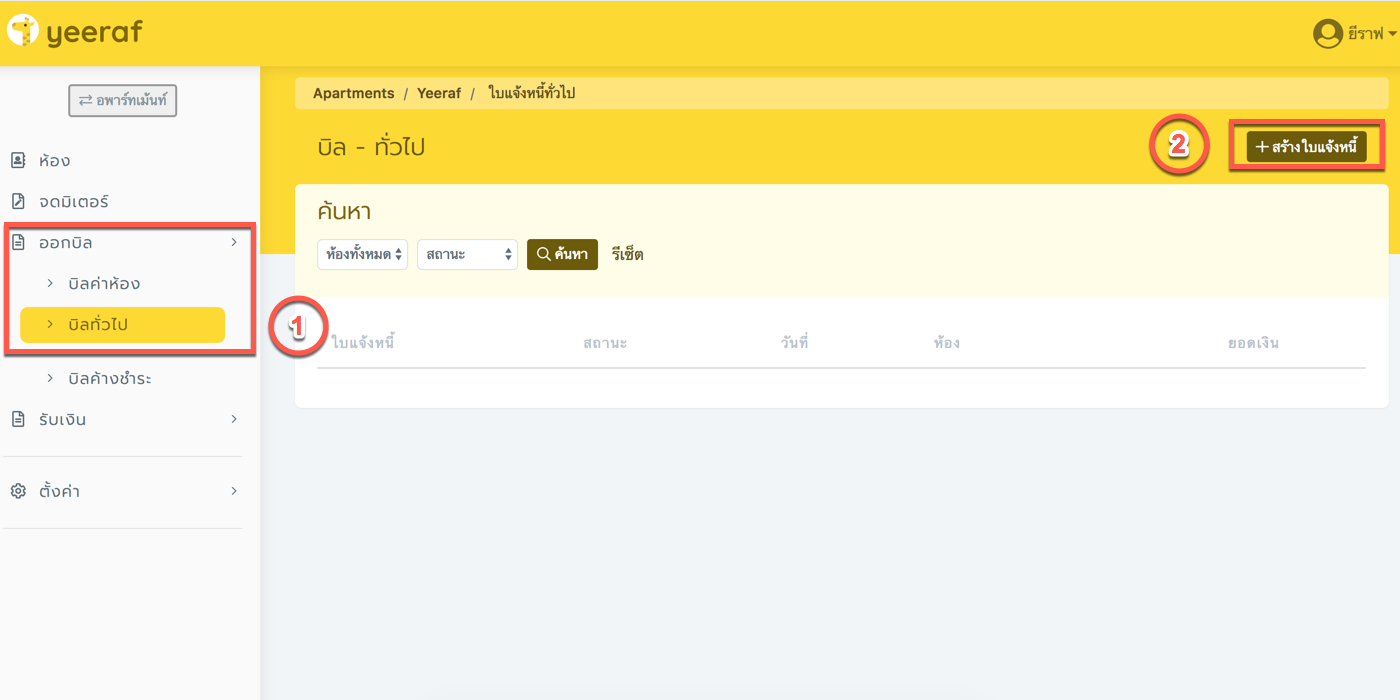
ขั้นตอนที่ 3: เลือกห้องสำหรับออกใบแจ้งหนี้
ขั้นตอนที่ 4: เลือกวันที่สำหรับออกใบแจ้งหนี้
ขั้นตอนที่ 5: เพิ่มค่าบริการ หรือ ส่วนลด สำหรับออกใบแจ้งหนี้
ขั้นตอนที่ 6: ตรวจสอบใบเสร็จและยอดเงิน แล้วทำการเลือก "สร้างใบแจ้งหนี้"

ขั้นตอนที่ 4: ทำการตรวจสอบค่าน้ำและค่าไฟในแต่ละห้อง
ขั้นตอนที่ 5: กดสร้างใบแจ้งหนี้ ซึ่งคุณสามารถเลือกได้ว่าจะสร้างทั้งหมดทุกห้อง หรือ สร้างทีละห้อง เมื่อเสร็จสิ้นแล้วกดดูใบแจ้งหนี้

ขั้นตอนที่ 6: ระบบจะทำการแสดงยอดเงินของทุกห้องที่มีคนเข้าพัก คุณสามารถเข้าไปดูรายละเอียดเพิ่มเติมโดยเลือก "ดูรายละเอียด"
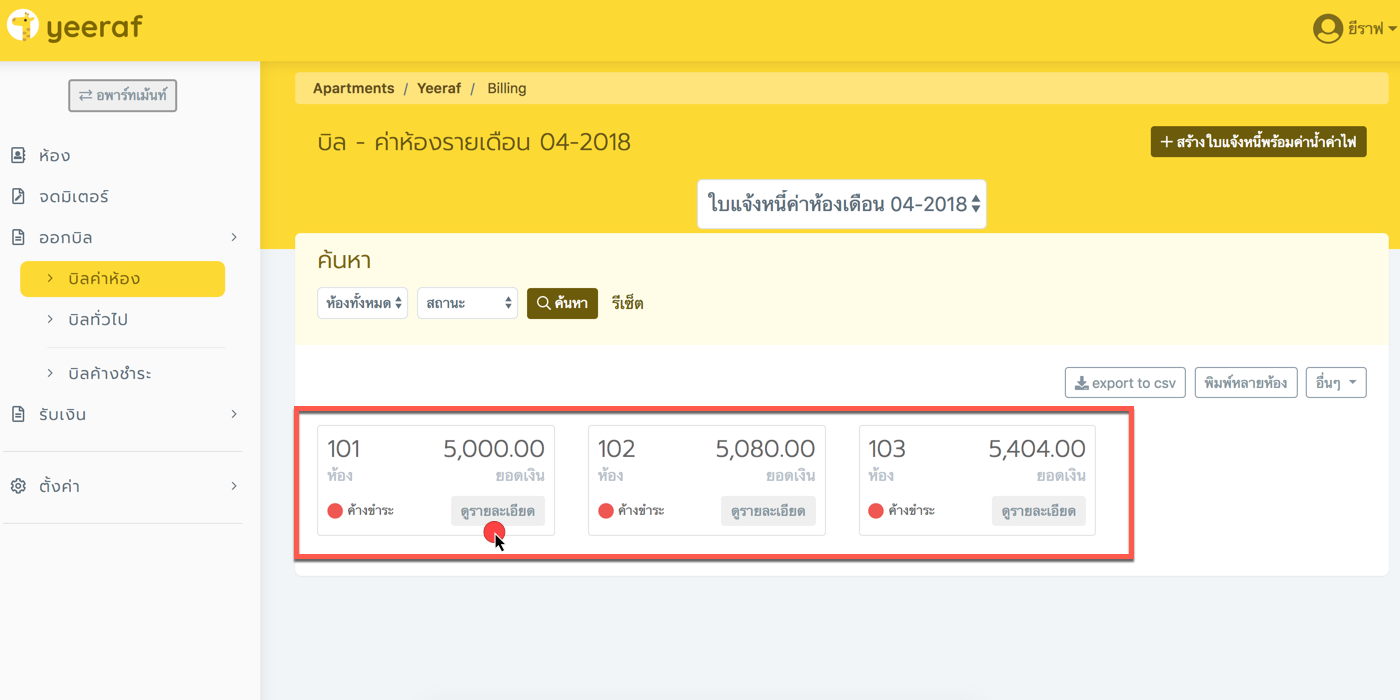
ขั้นตอนที่ 7: ทำการตรวจสอบรายละเอียดของใบแจ้งหนี้ เช่น ค่าน้ำ ค่าไฟ ค่าห้อง และค่าบริการอื่นๆ
ขั้นตอนที่ 8: ทำการเพิ่ม Note สำหรับแจ้งเตือนลูกค้าลงในใบแจ้งหนี้ เช่น ค่าปรับ กำหนดการจ่าย
ขั้นตอนที่ 9: เลือก "พิมพ์ใบแจ้งหนี้" เพื่อปริ้นให้ผู้เช่า

ขั้นตอนที่ 9: ตัวอย่างใบเเจ้งหนี้
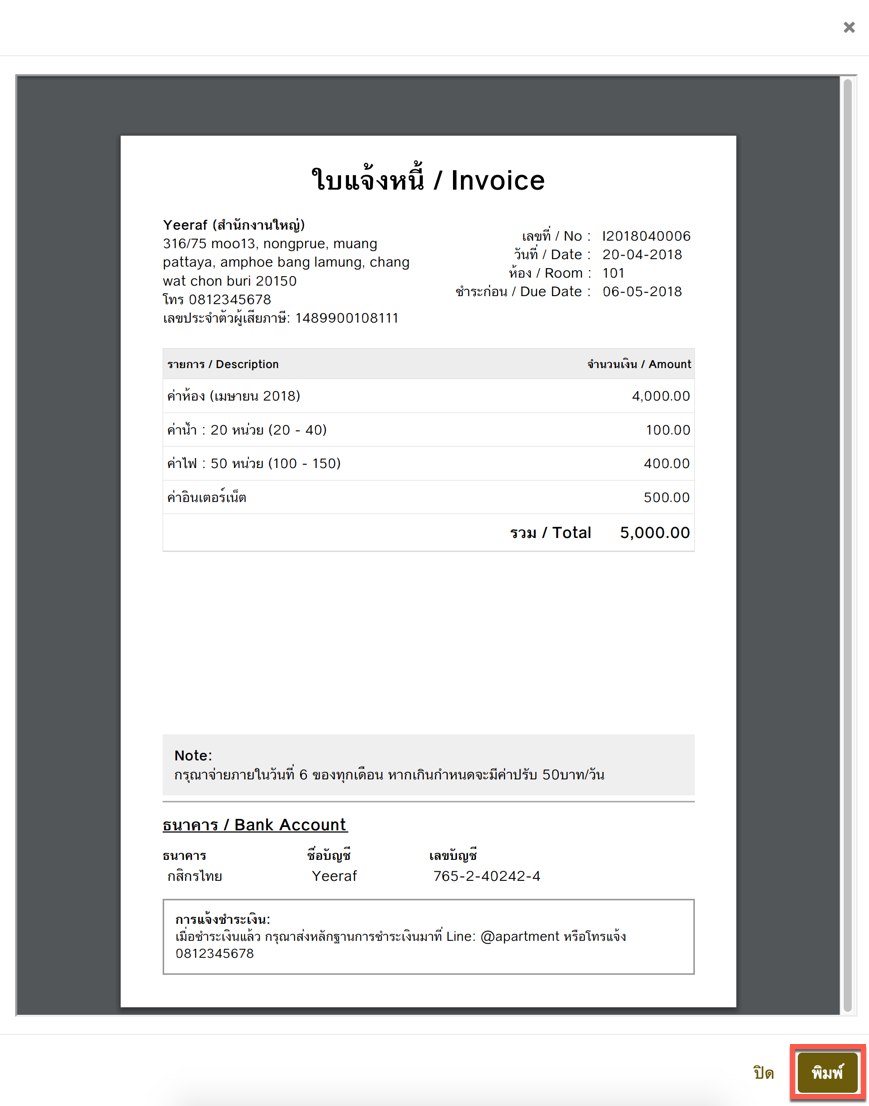
การตรวจบิลที่ค้างชำระ
ขั้นตอนที่ 1: เเลือกเมนูด้ายซ้าย "ออกบิล" แล้วเลือก "บิลค้างชำระ"
ขั้นตอนที่ 2: ระบบจะทำการแสดงบิลที่ค้างชำระทั้งหมด โดยเรียงตามเลขห้อง คุณสามารถทำการค้นหาเฉพาะห้องได้ในช่อง "ค้นหา"
ขั้นตอนที่ 3: เลือก "ดูรายละเอียด" เพื่อเข้าไปดูรายละเอียดของบิลที่ค้างชำระ
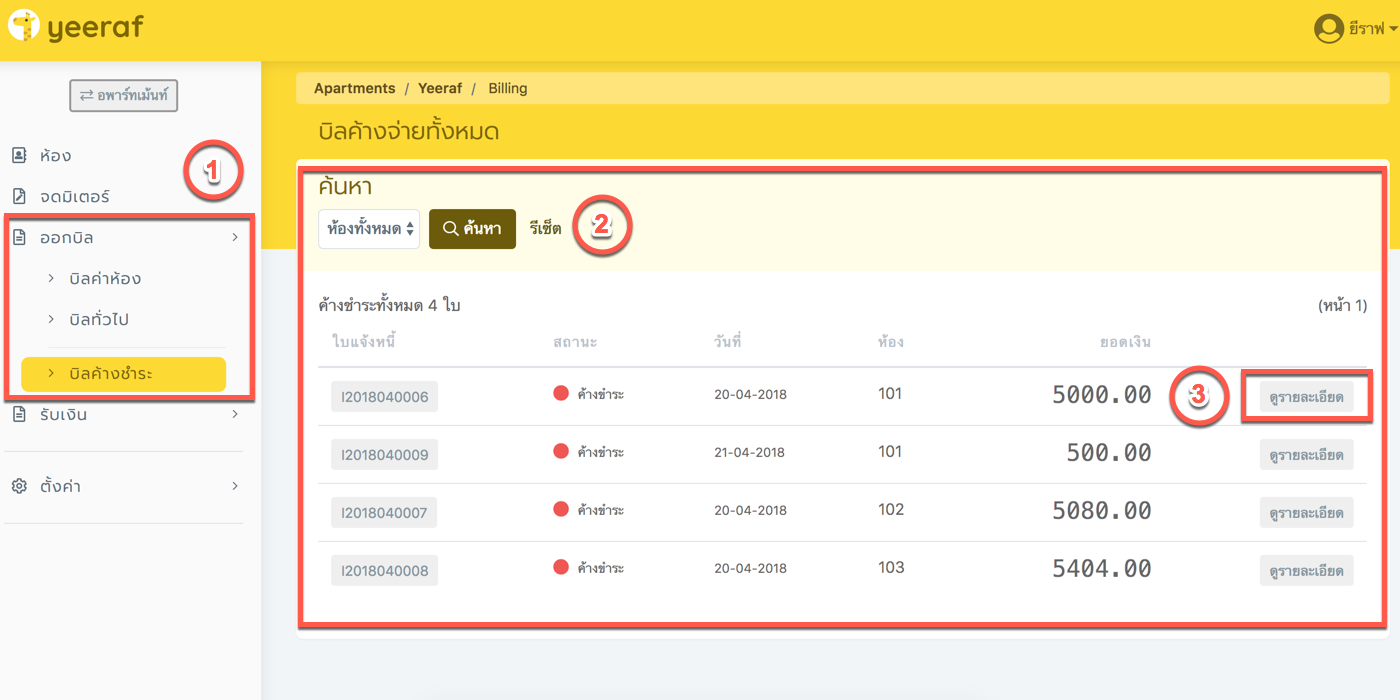
การรับเงินจากใบแจ้งหนี้
ขั้นตอนที่ 1: เลือกเมนูด้ายซ้าย "รับเงิน" แล้วเลือก "จากใบแจ้งหนี้"
ขั้นตอนที่ 2: ระบุห้องที่ต้องการชำระเงินและเลือก "ค้นหา"
ขั้นตอนที่ 3: ระบบจะทำการแสดงใบแจ้งหนี้ที่ยังค้างชำระอยู่ตามห้องที่ระบุมา แล้วทำการเลือกบิลที่จะทำการรับเงินและคลิ๊ก "ดูรายละเอียด"
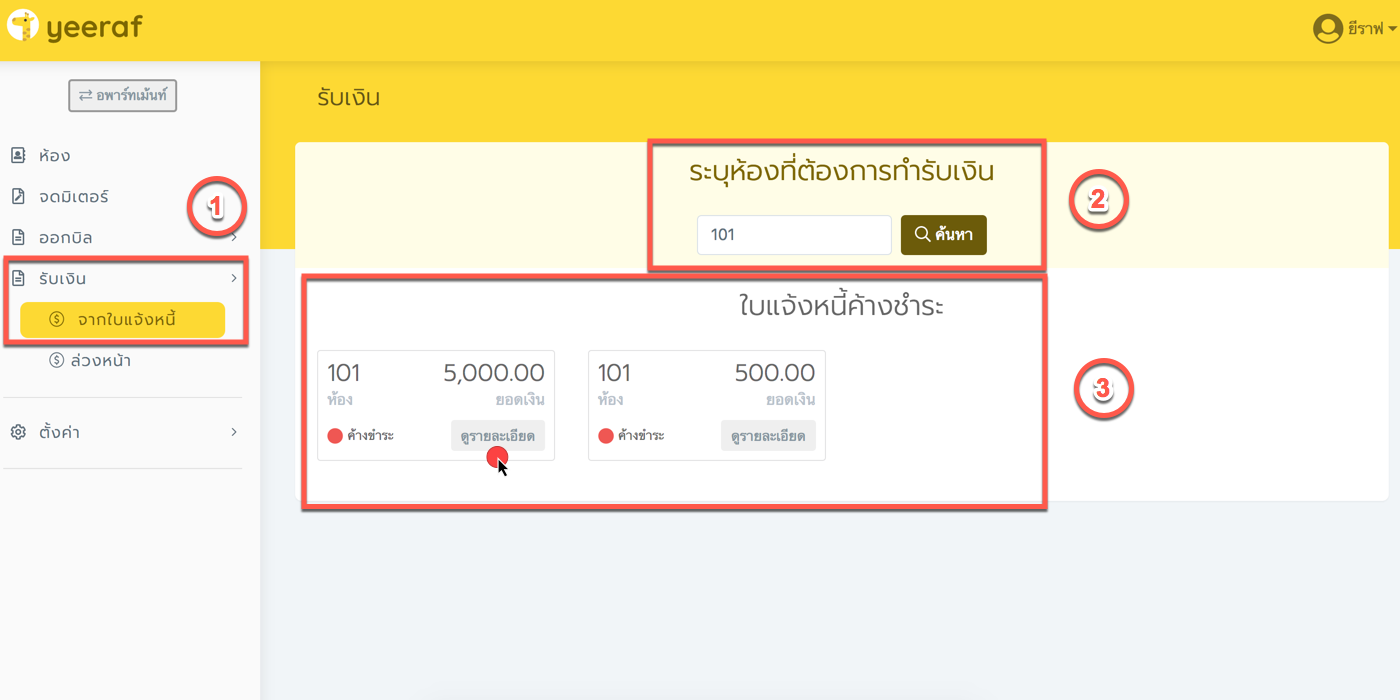
ขั้นตอนที่ 4: ตรวจยอดเงินที่ค้างชำระ
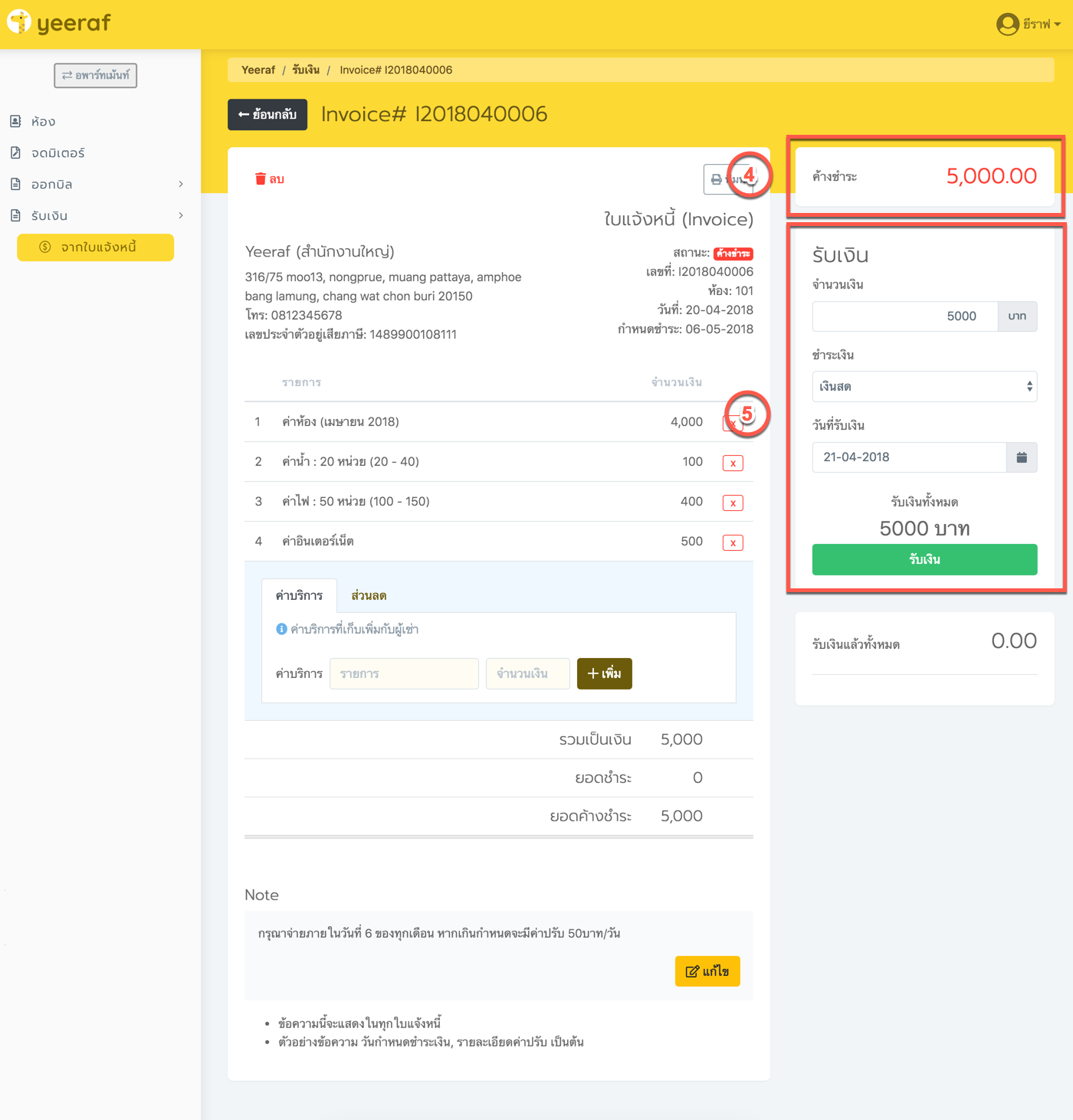
ทำการรับเงินตามจำนวนที่ผู้เช่าจ่าย ซึ่งการรับเงินสามารถทำได้ 2 แบบดังนี้
วิธีที่ 1: การรับเงินแบบเต็มจำนวน
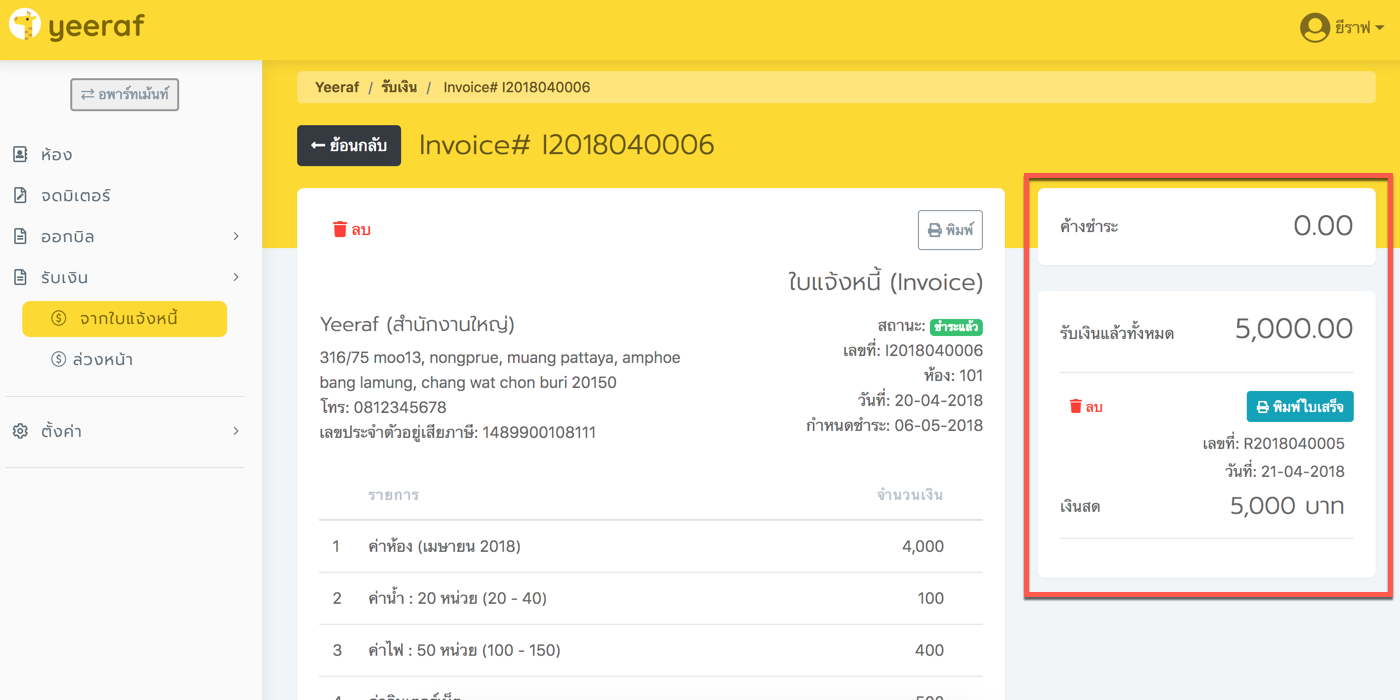
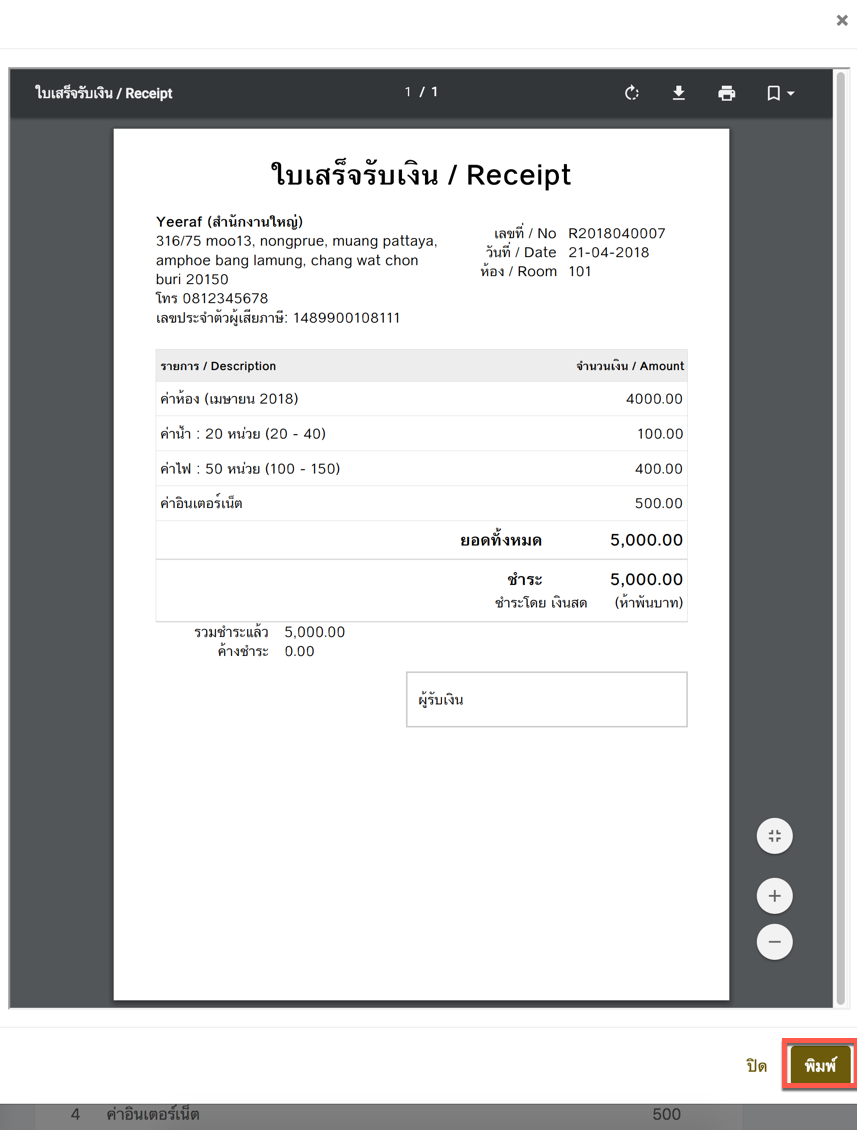
เลือก "พิมพ์ใบเสร็จ" และทำการตรวจสอบใบเสร็จอีกครั้งแล้วจึงทำการพิมใบเสร็จให้ผู้เช่า
วิธีที่ 2: การรับเงินเพียงบางส่วน สามารถตรวจยอดค้างชำระและการรับเงินในแต่ละรอบได้

เลือก "พิมพ์ใบเสร็จ" และทำการตรวจสอบใบเสร็จอีกครั้งแล้วจึงทำการพิมใบเสร็จให้ผู้เช่า
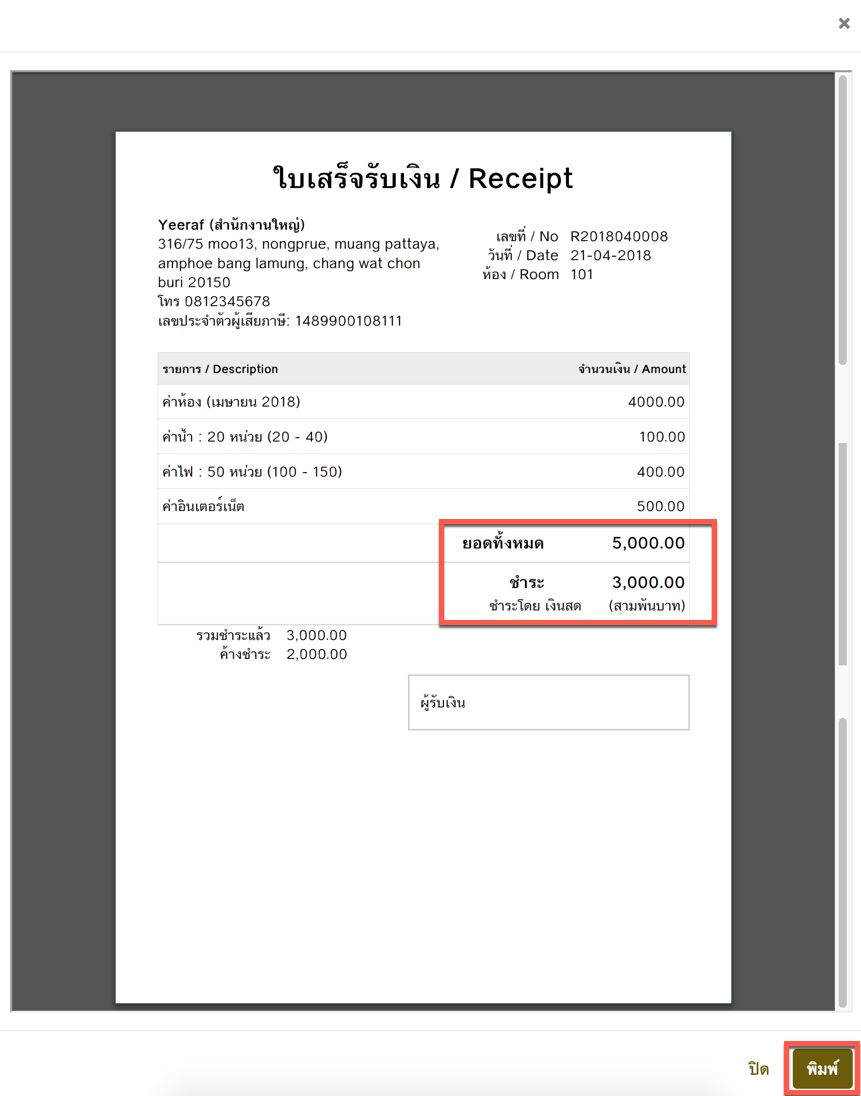
การรับเงินค่าห้องล่วงหน้า
การรับเงินค่าห้องล่วงหน้า ในกรณีที่ผู้เช่าต้องการจ่ายค่าเช่าล่วงหน้า
ขั้นตอนที่ 1: เลือกเมนูด้ายซ้าย "รับเงิน" แล้วเลือก "ล่วงหน้า"
ขั้นตอนที่ 2: เลือกห้อง หรือ ค้นหาห้องที่จะทำการจ่ายเงินล่วงหน้า
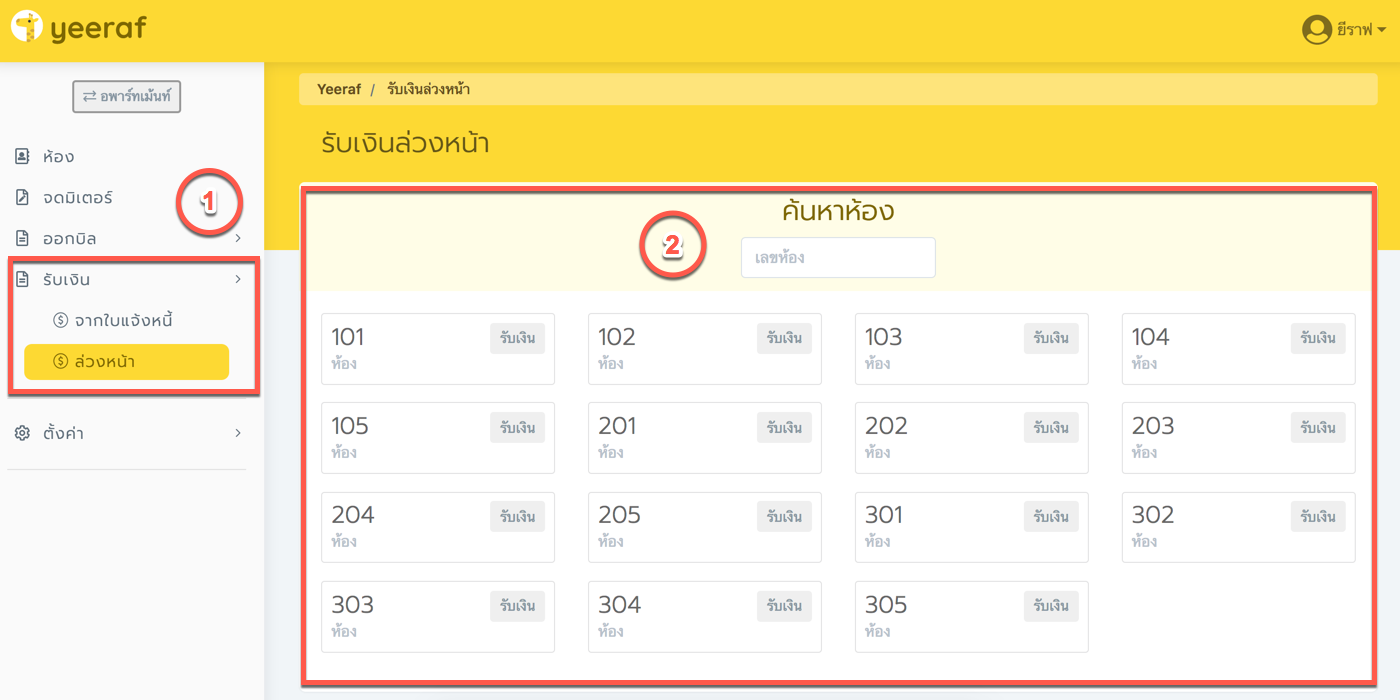
ขั้นตอนที่ 3: กดปุ่ม "เพิ่ม"

ขั้นตอนที่ 4: ยอดเงินทั้งหมด เช่น จ่ายล่วงหน้า 4 เดือน เดือนละ 5,000 บาท ยอดเงินทั้งหมดจะเท่ากับ 20,000 บาท
ขั้นตอนที่ 5: เลือกรอบบิลที่ผู้เช่าห้องการจ่ายล่วงหน้า
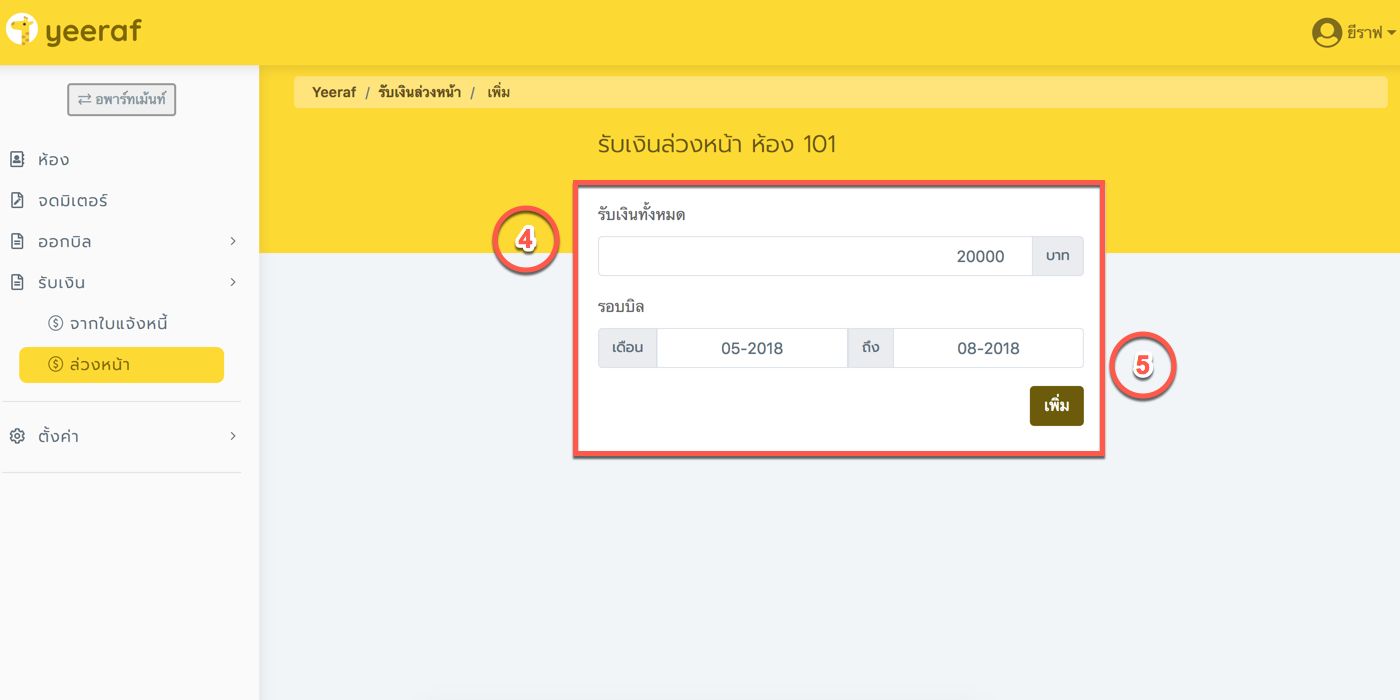
ขั้นตอนที่ 6: เลือก "เมนู" เพื่อพิมพ์ใบเสร็จ
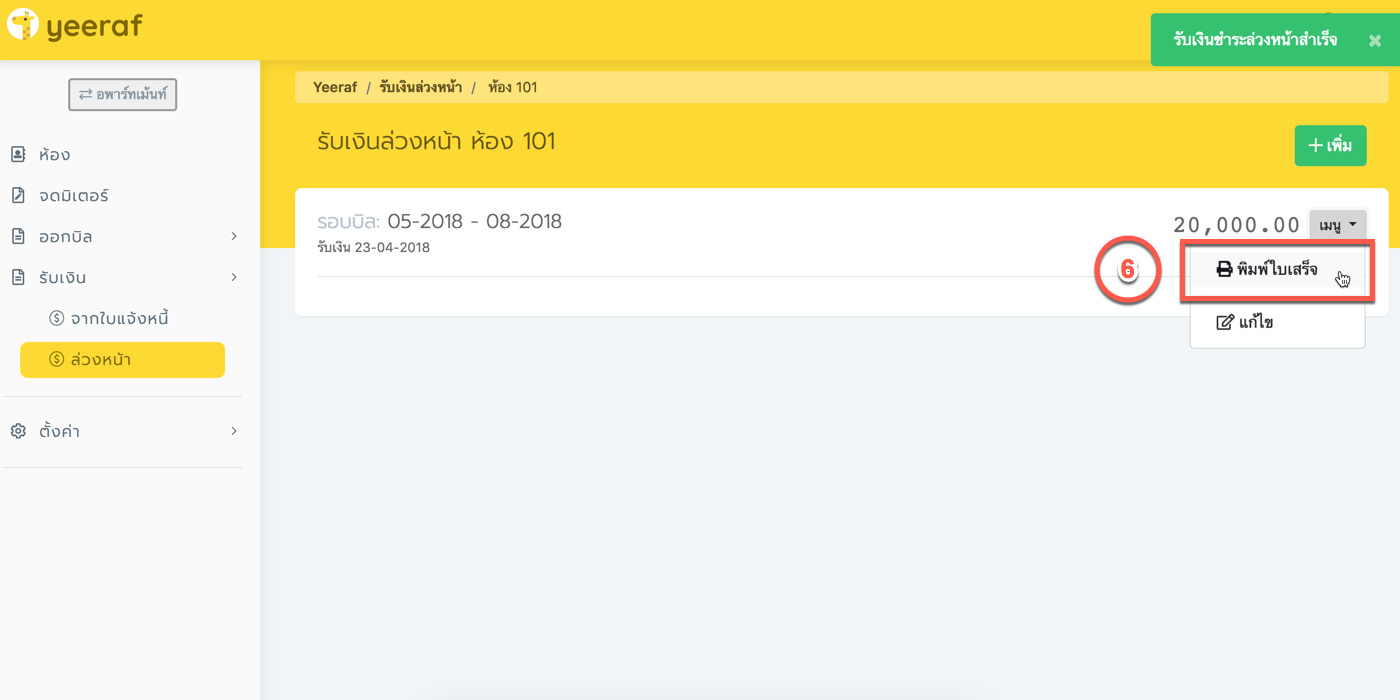
ขั้นตอนที่ 7: ตรวจสอบใบเสร็จรับเงินอีกครั้ง แล้วจึงทำการพิมพ์ให้แก่ผู้เช่า
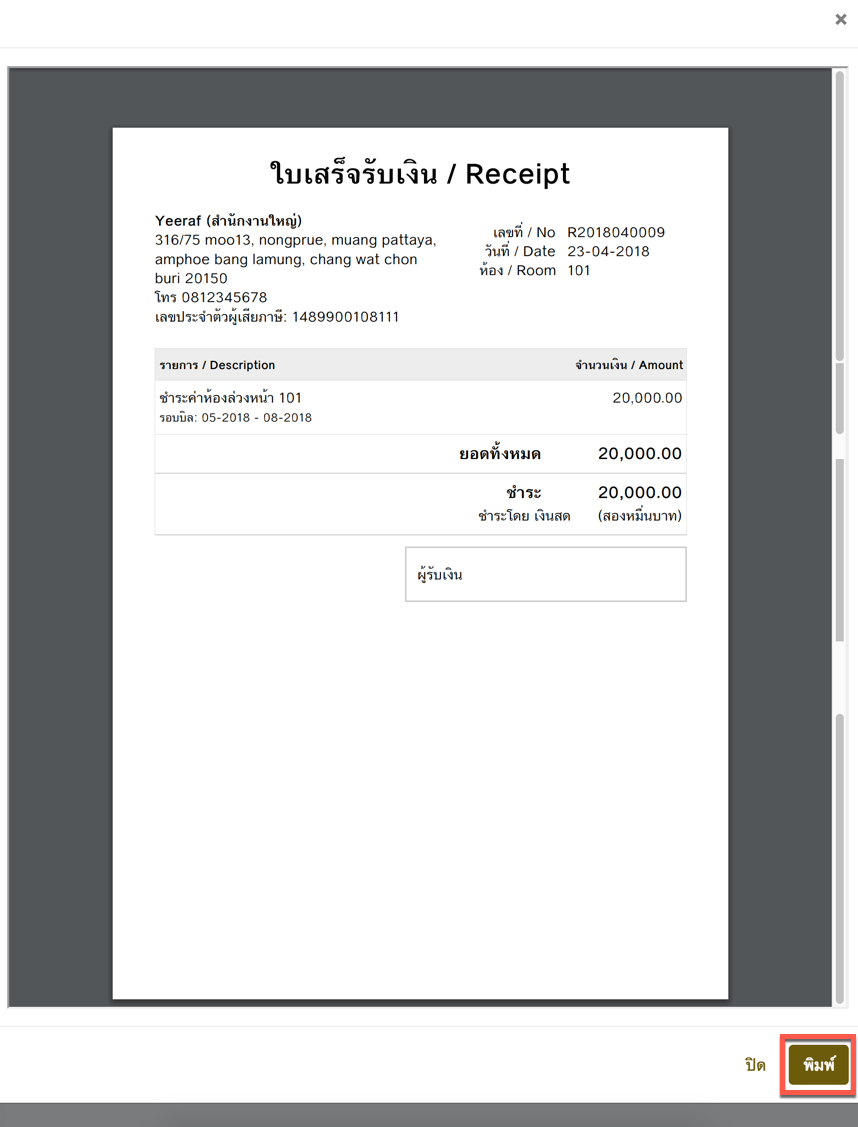
การตั้งค่าหรือปรับแก้ไขส่วนต่างๆ
โดยการเลือกที่เมนูด้ายซ้าย "ตั้งค่า" ซึ่งจะมีส่วนต่างๆในการตั้งค่าดังต่อไปนี้
ระดับอพาร์ทเม้นท์
ขั้นตอนที่ 1: ข้อมูลอพาร์ทเม้นท์
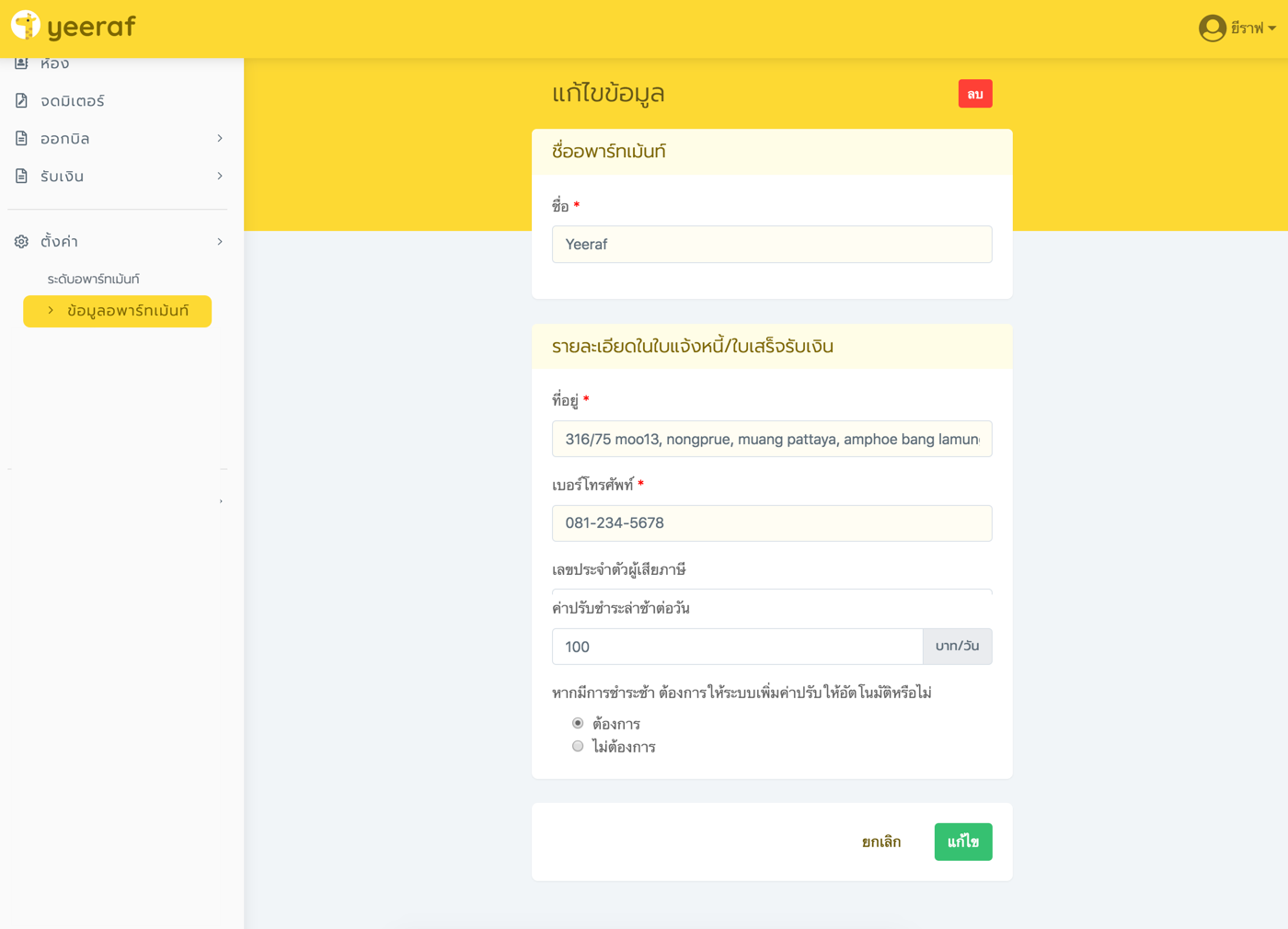
ขั้นตอนที่ 2: บริการ
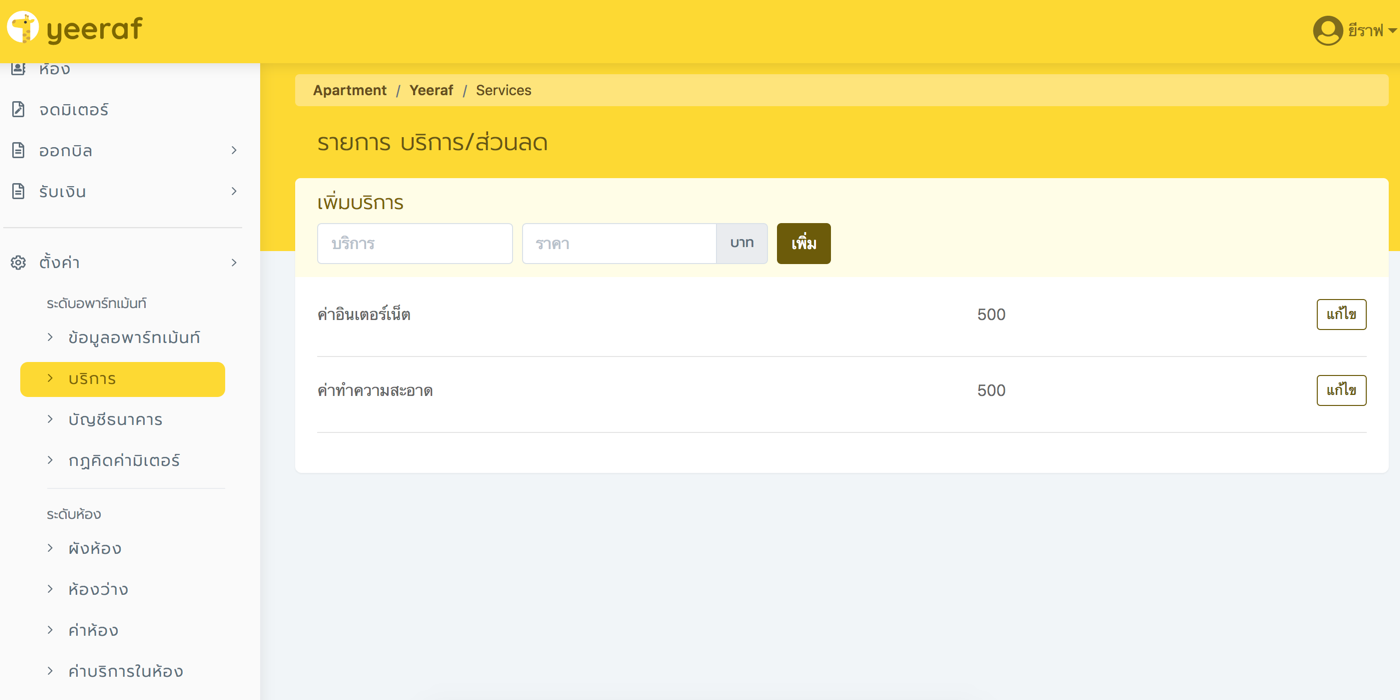
ขั้นตอนที่ 3: บัญชีธนาคาร
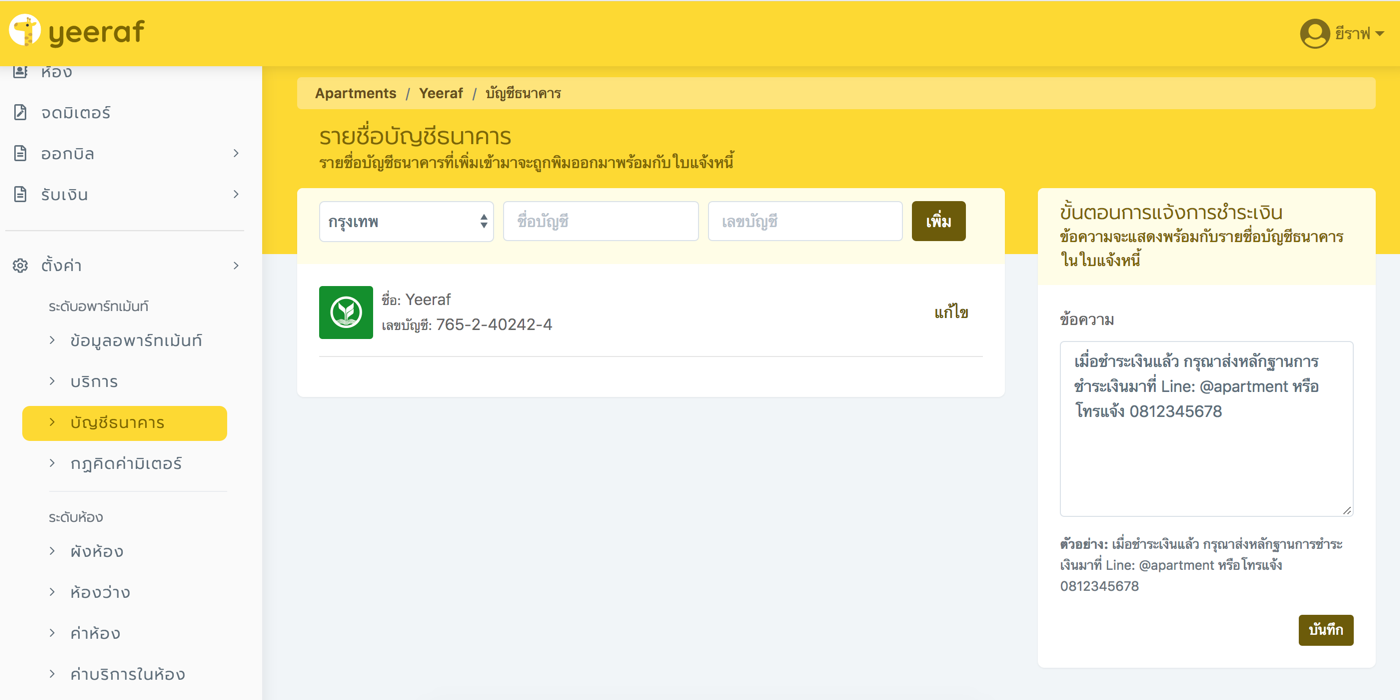
ขั้นตอนที่ 4: กฏคิดค่ามิเตอร์
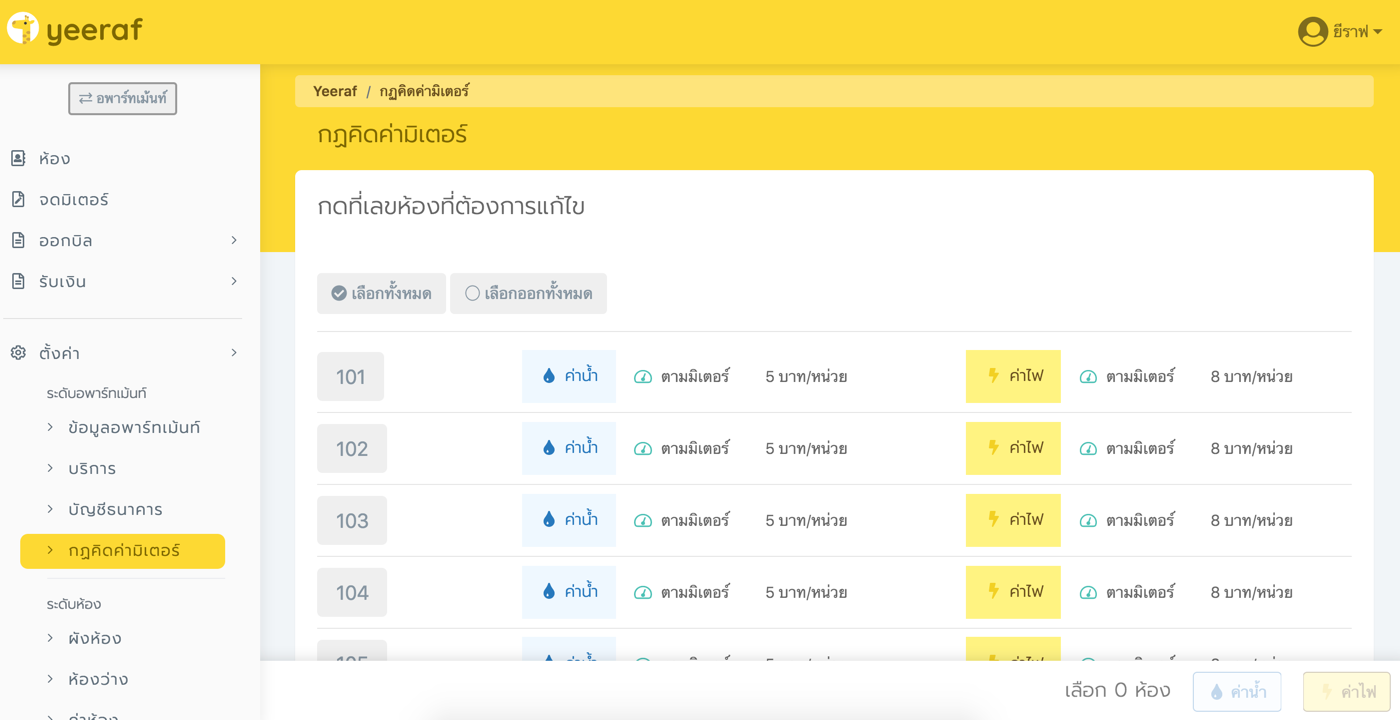
ระดับห้อง
ขั้นตอนที่ 1: ผังห้อง

ขั้นตอนที่ 2: ห้องว่าง
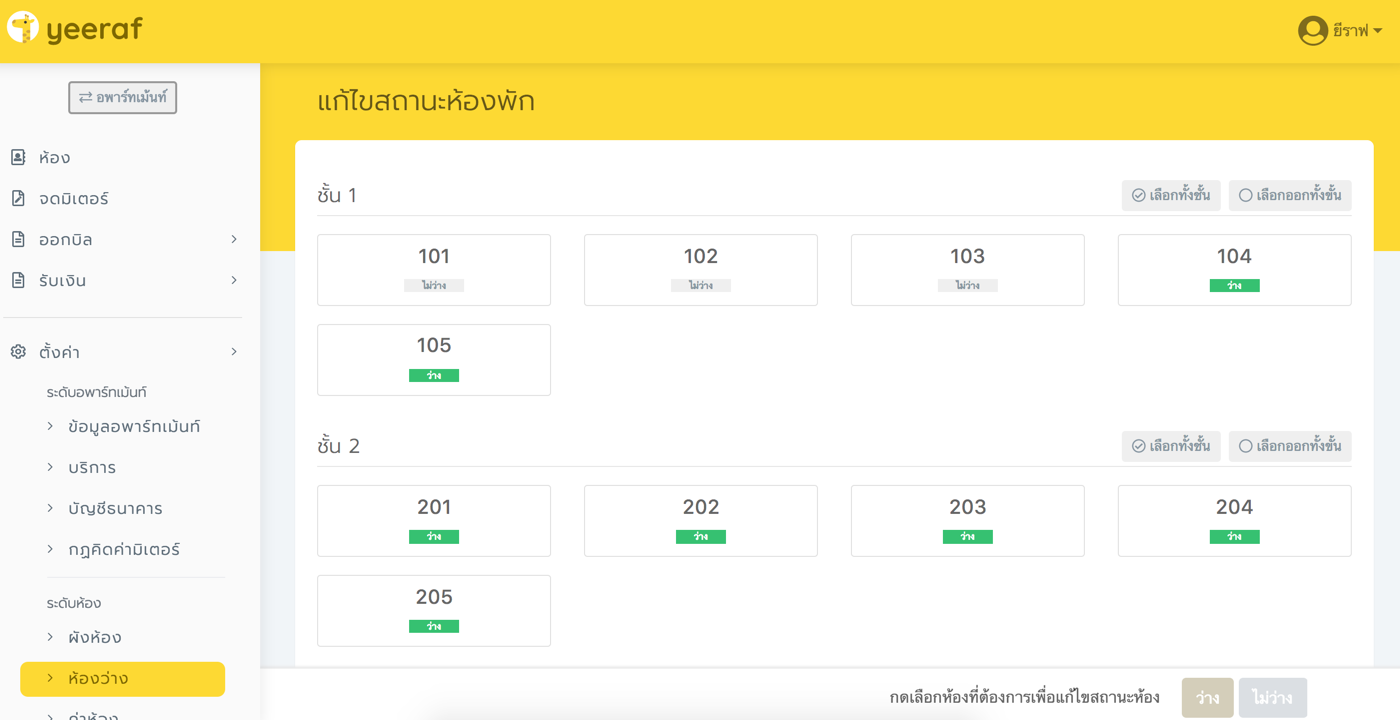
ขั้นตอนที่ 3: ค่าห้อง
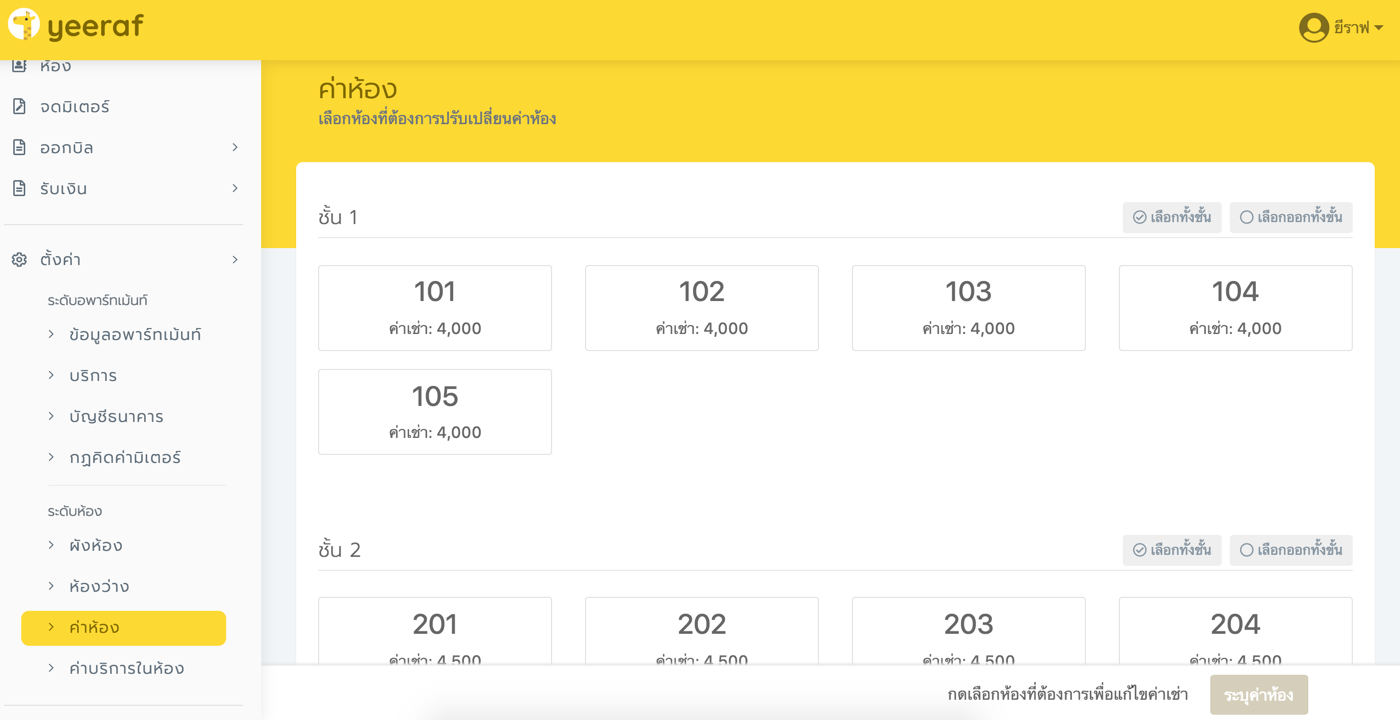
ขั้นตอนที่ 4: ค่าบริการในห้อง
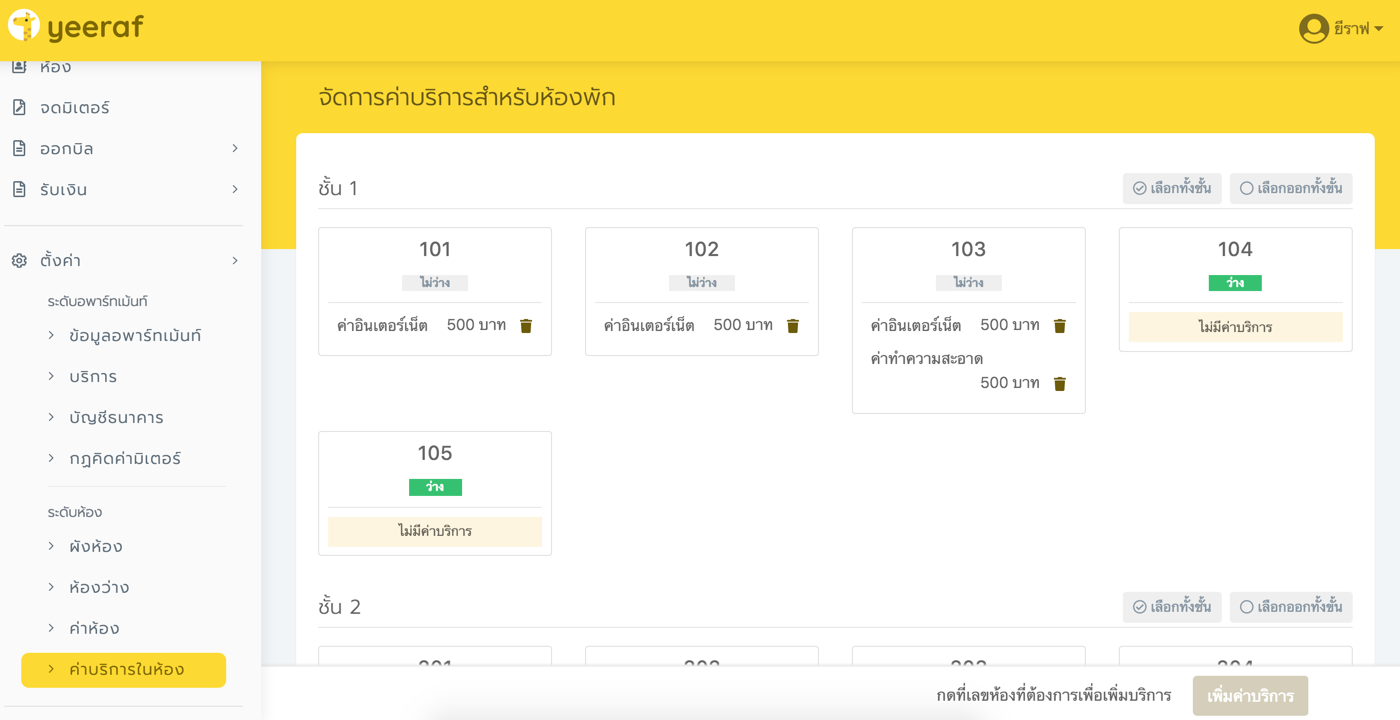
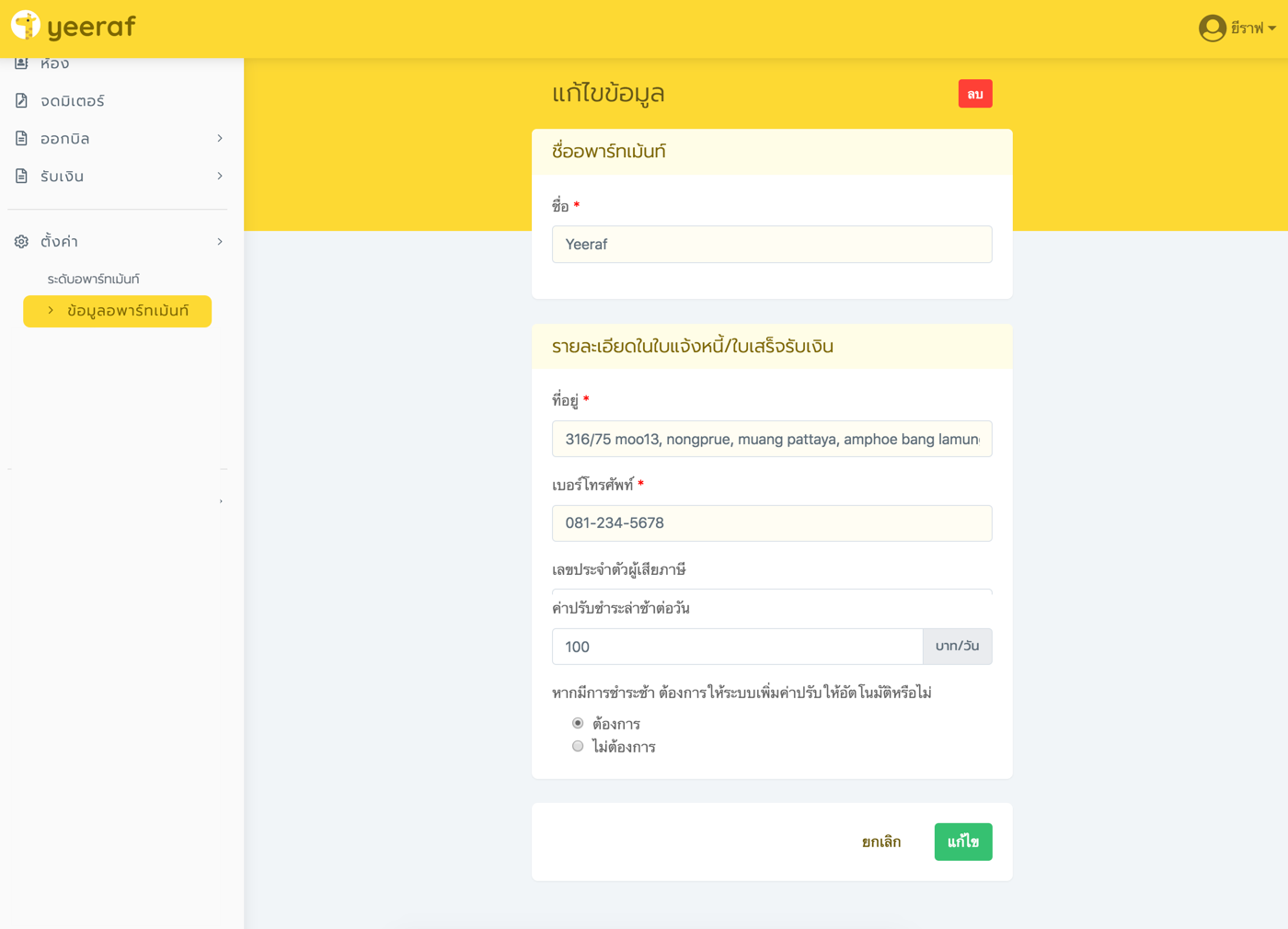
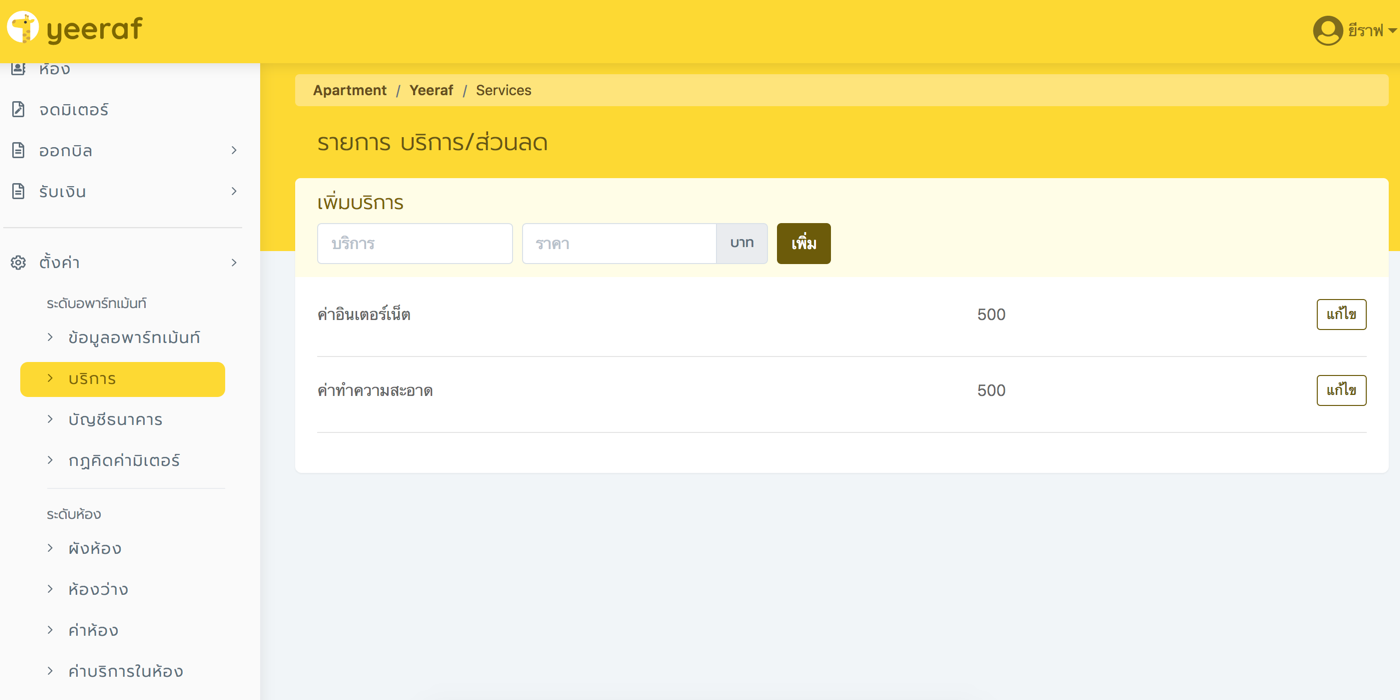
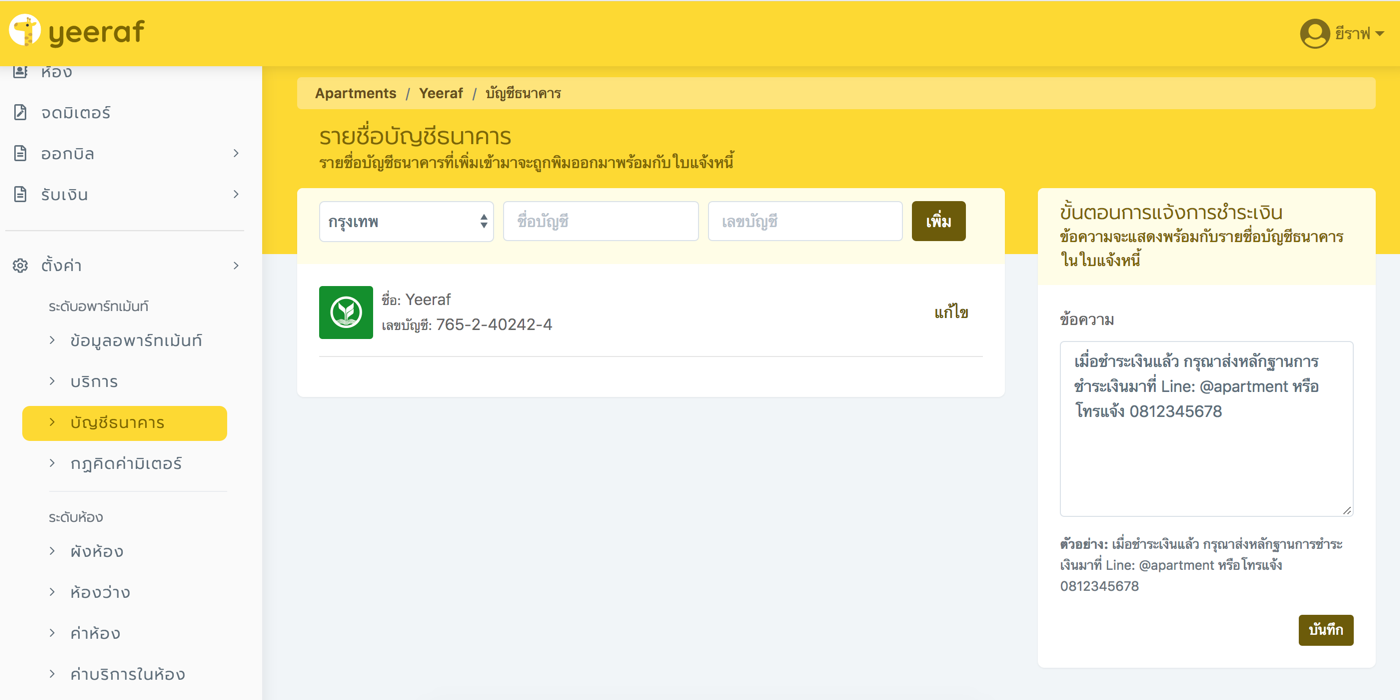
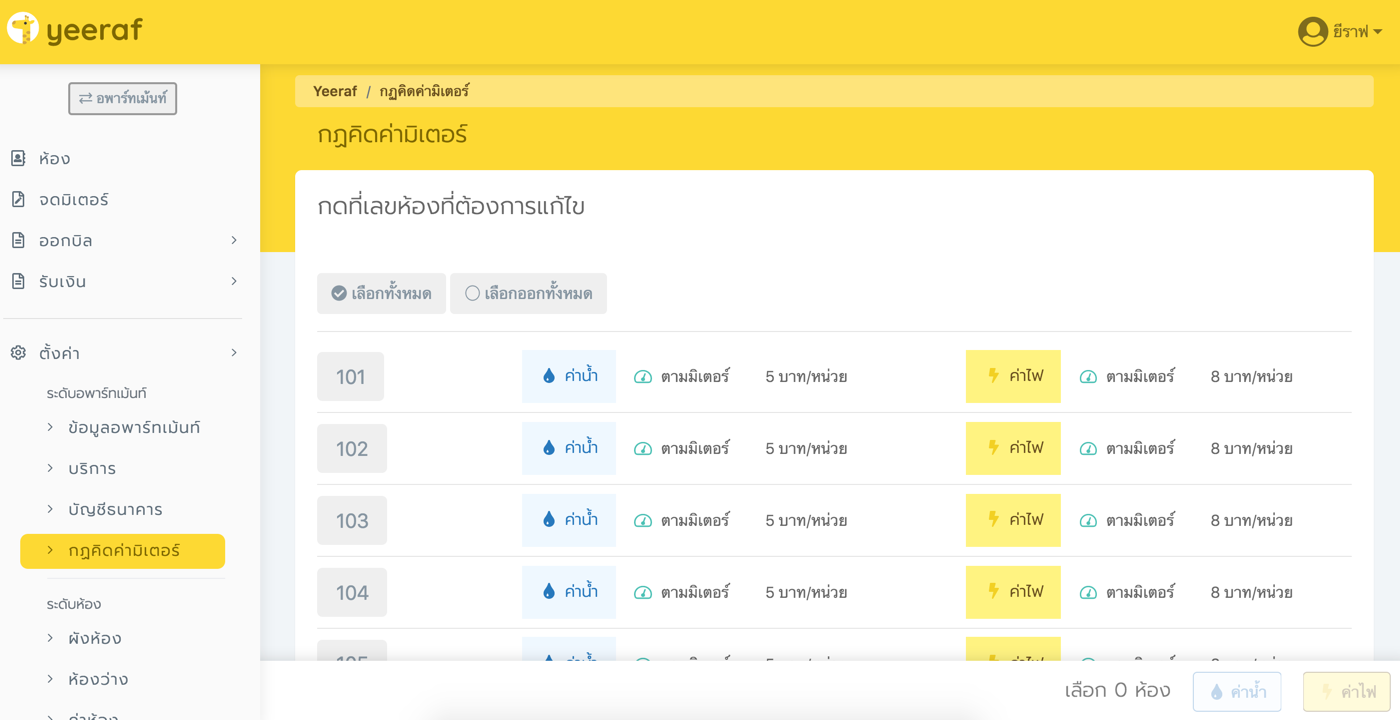
ขั้นตอนที่ 1: ผังห้อง

ขั้นตอนที่ 2: ห้องว่าง
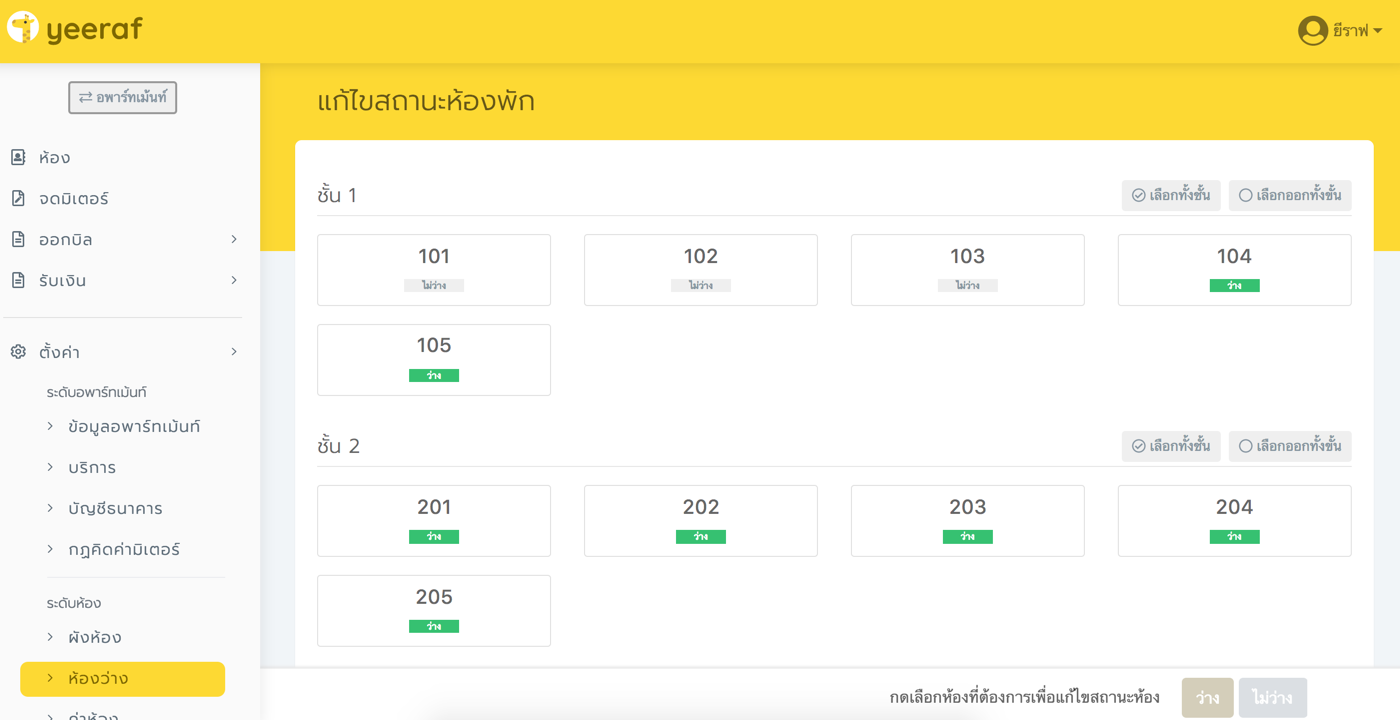
ขั้นตอนที่ 3: ค่าห้อง
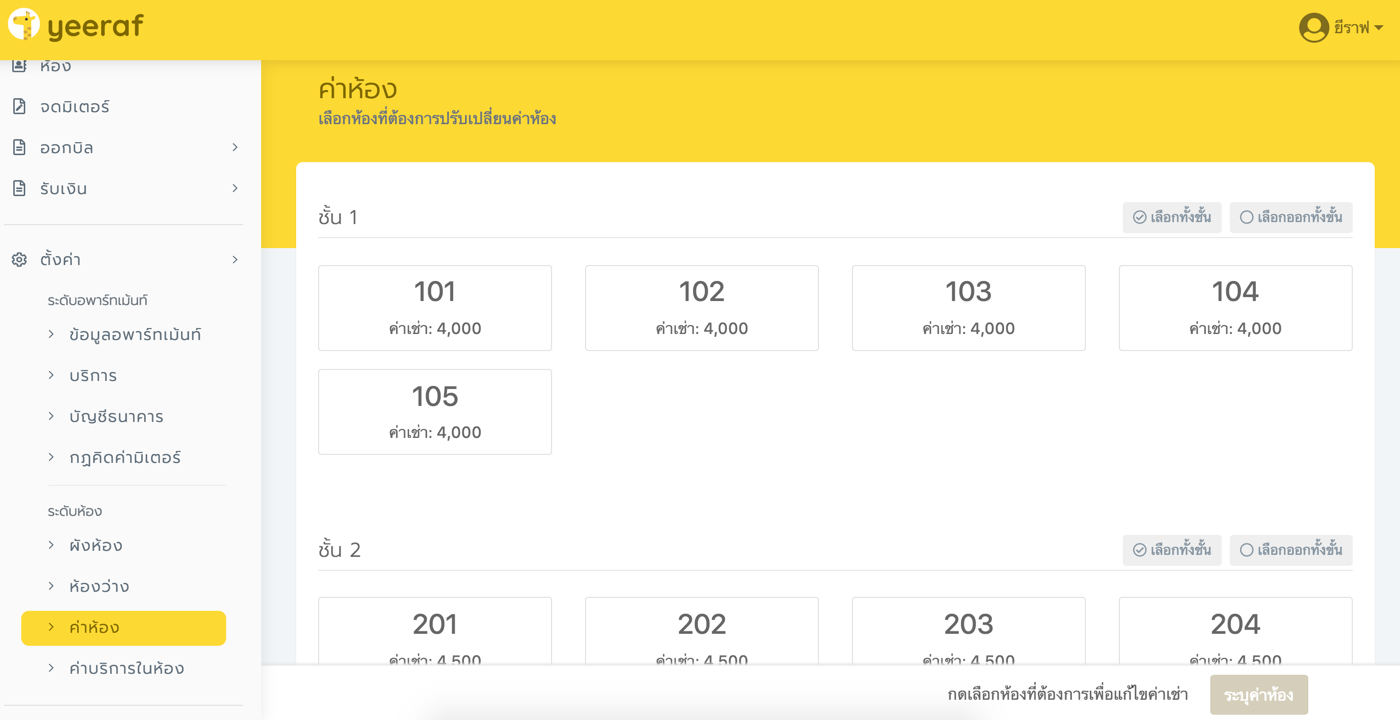
ขั้นตอนที่ 4: ค่าบริการในห้อง
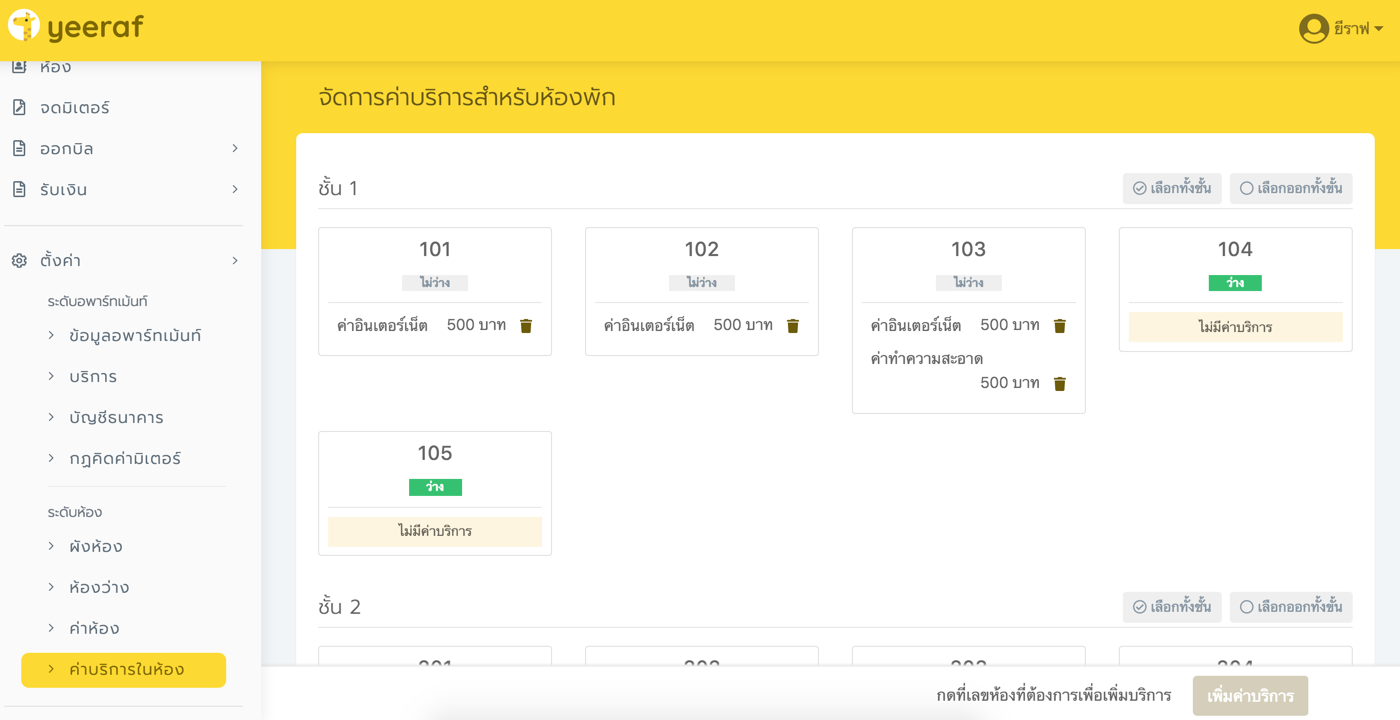
ขั้นตอนการยกเลิกสัญญาหรือย้ายออก
ขั้นตอนที่ 1: เลือกเมนูด้ายซ้าย "ห้อง"
ขั้นตอนที่ 2: ค้นหาห้องที่จะทำการย้ายออก แล้วเลือก "จัดการ"
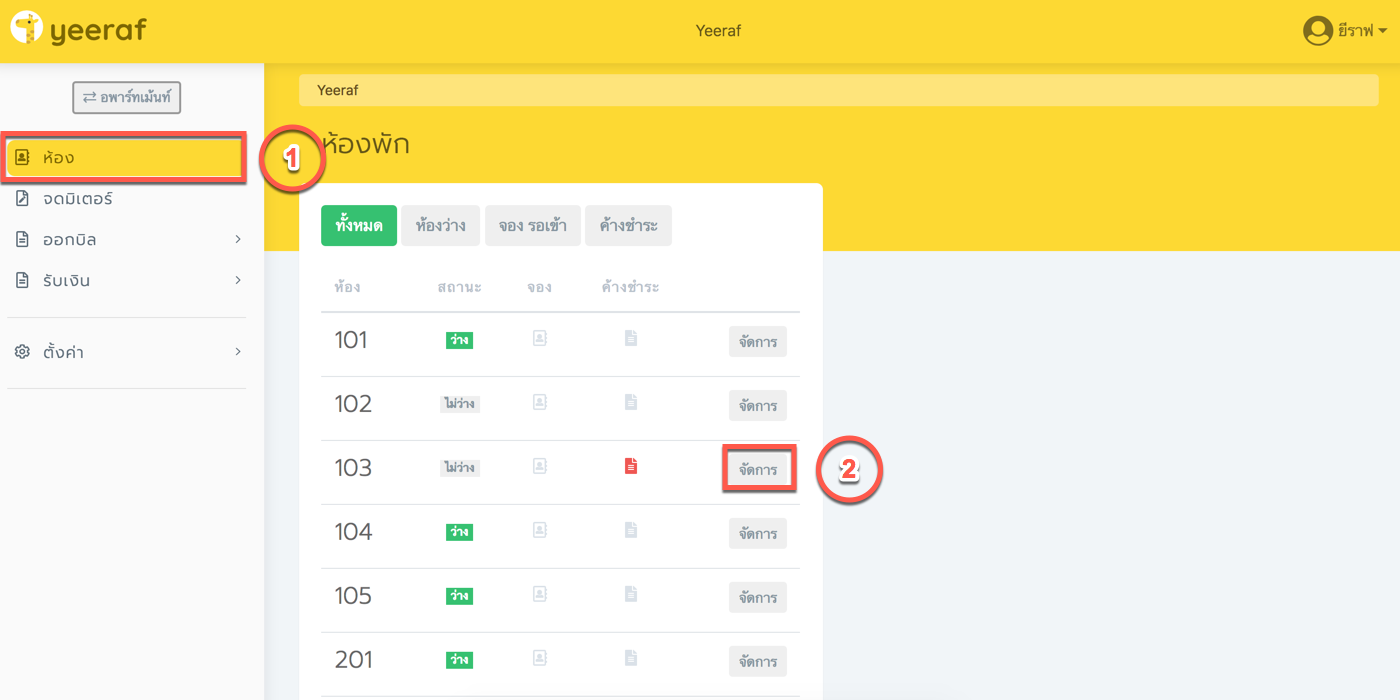
ขั้นตอนที่ 3: กดที่ปุ่ม "ยกเลิกสัญญา/ย้ายออก"
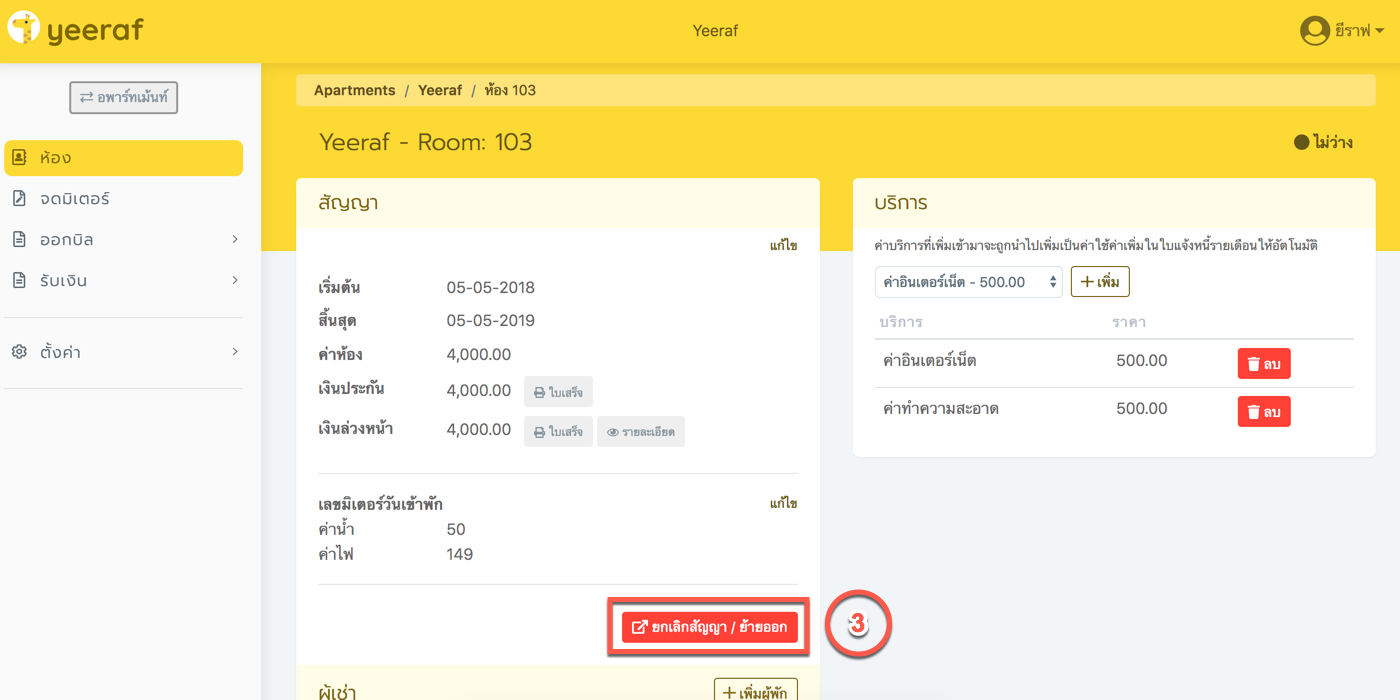
ขั้นตอนที่ 4: ตรวจสอบใบแจ้งหนี้ค้างชำระ พร้อมดูรายละเอียดของใบแจ้งหนี้
ขั้นตอนที่ 5: ตรวจสอบเงินประเงินที่ผู้เช่าจ่ายตอนทำสัญญา
ขั้นตอนที่ 6: เพิ่มเติมและตรวจสอบรายการเก็บเงินเพิ่มเติม หรือ คืนเงินเพิ่มเติม
ขั้นตอนที่ 7: ตรวจสอบยอดรวม เมื่อเสร็จสิ้นแล้วให้ทำการกดที่ปุ่ม "ย้ายออก"
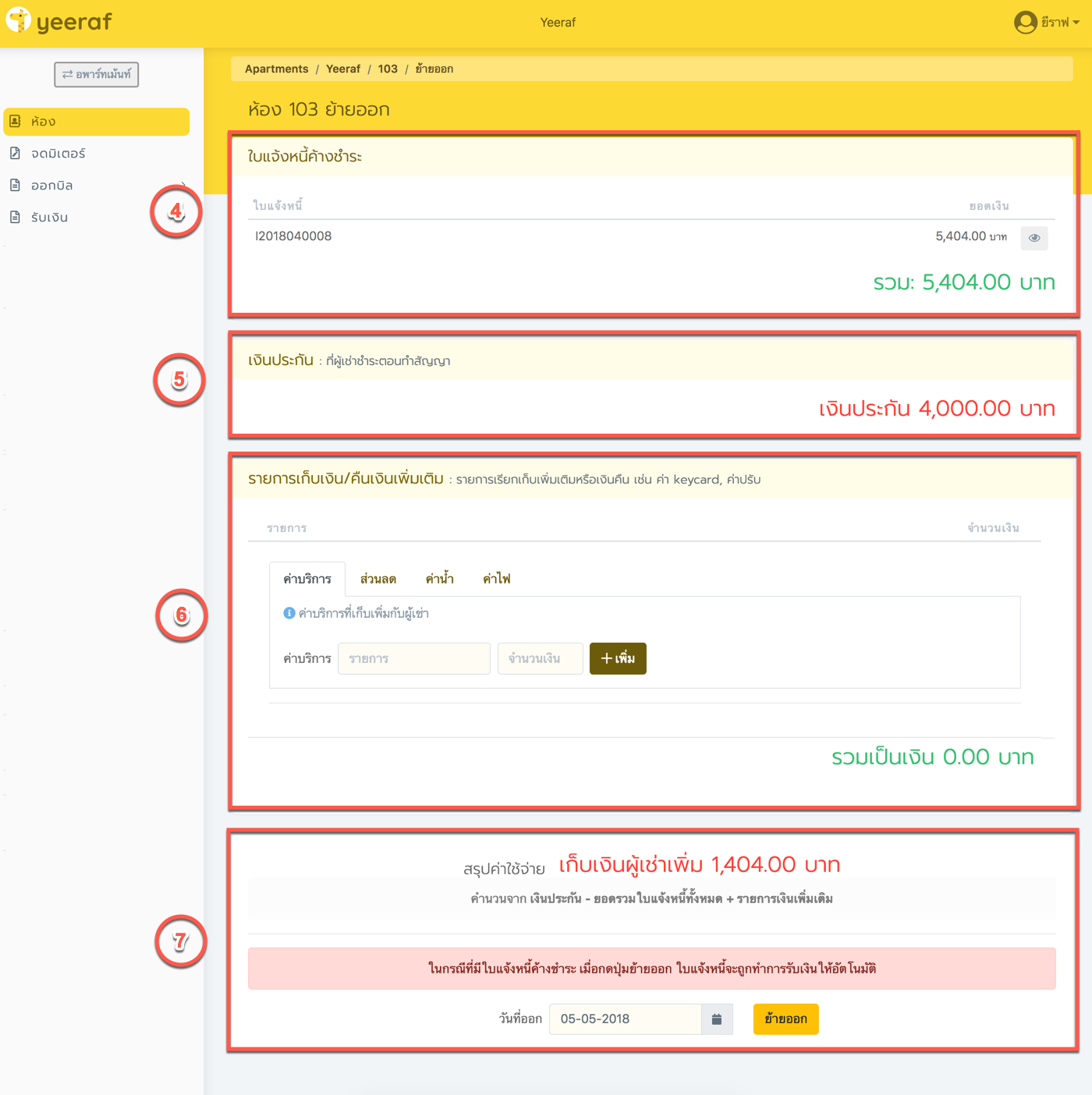
ขั้นตอนที่ 8: ตรวจสอบรายการ และทำการพิมพ์ใบสรุปการย้ายออก
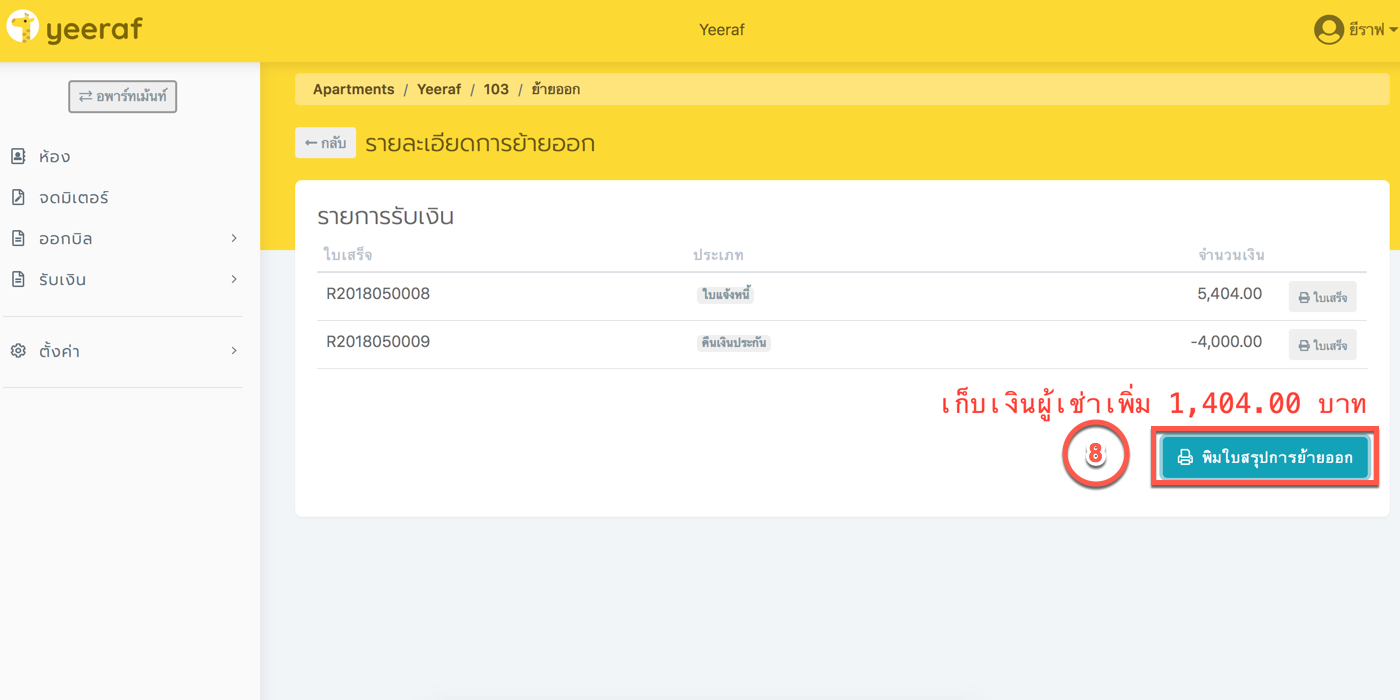
ขั้นตอนที่ 9: ตรวจสอบใบยกเลิกสัญญาก่อนนำส่งให้ผู้เช่า